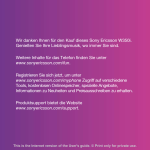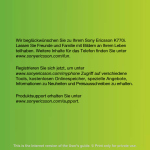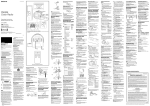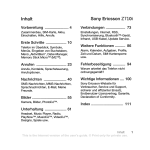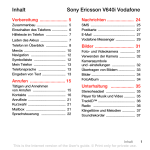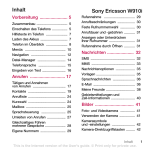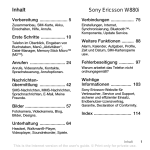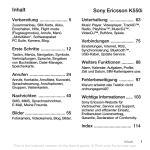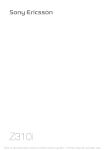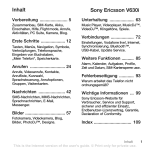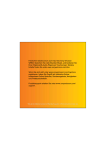Download Bedienungsanleitung Sony-Ericsson Z555i
Transcript
Wir danken Ihnen für den Kauf dieses Sony Ericsson Z555i. Erleben Sie die Shake-Control. Einfach abwinken. Weitere Inhalte für das Telefon finden Sie unter www.sonyericsson.com/fun. Registrieren Sie sich jetzt, um unter www.sonyericsson.com/myphone Zugriff auf verschiedene Tools, kostenlosen Onlinespeicher, spezielle Angebote, Informationen zu Neuheiten und Preisausschreiben zu erhalten. Produktsupport bietet die Website www.sonyericsson.com/support. This is the Internet version of the User's guide. © Print only for private use. Zubehör – Mehr Möglichkeiten Bluetooth™-KfzFreisprecheinrichtung HCB-105 Portable Freisprecheinrichtung für den Einsatz in Kfz Bluetooth-Headset HBH-PV770 Leichtes Headset mit großer Leistung Design-Collection IDC-22 Telefonetui aus weichem Leder mit integriertem Spiegel Diese Zubehörkomponenten können separat erworben werden. Sie sind möglicherweise nicht in allen Ländern erhältlich. Die gesamte Palette der Zubehörkomponenten finden Sie unter www.sonyericsson.com/accessories. This is the Internet version of the User's guide. © Print only for private use. Inhalt Erste Schritte ...................... 5 Zusammenbau ................................ Einschalten des Telefons ................ Tätigen und Annehmen von Anrufen .................................... Hilfetexte im Telefon ....................... 5 6 7 7 Laden des Akkus ............................ 8 Telefon im Überblick ....................... 9 Menüs ........................................... 11 Navigation ..................................... Schnellzugriff ................................ Aktivitäten (Menü) ......................... Datei-Manager .............................. Telefonsprache ............................. Eingeben von Text ........................ 13 14 15 15 18 18 Anrufen ............................. 19 Tätigen und Annehmen von Anrufen .................................. Notrufe .......................................... Kontakte ....................................... Gruppen ........................................ Anrufliste ....................................... Kurzwahl ....................................... Mailbox ......................................... 19 20 21 23 24 24 25 Umleiten von Anrufen ................... Gleichzeitiges Führen mehrerer Gespräche .................................... Telefonkonferenzen ...................... Eigene Nummern .......................... Rufannahme ................................. Anrufbeschränkungen .................. Feste Rufnummernwahl ................ Anrufdauer und -gebühren ........... Visitenkarten ................................. 25 25 27 27 27 28 28 29 29 Nachrichtenübermittlung .... 30 SMS .............................................. MMS ............................................. Vorlagen ........................................ Sprachnachrichten ....................... E-Mail ............................................ Meine Freunde .............................. Gebietsmitteilungen und Zell-Informationen ......................... 30 31 34 34 35 37 40 Bilder ................................ 40 Kamera ......................................... 40 Übertragen von Bildern ................. 41 Bilder ............................................. 42 Inhalt This is the Internet version of the User's guide. © Print only for private use. 1 Unterhaltung ..................... 43 Stereoheadset .............................. Übertragen der Musik von einem Computer .................... Radio ............................................ PlayNow™ .................................... Ruftöne und Melodien .................. MusicDJ™ .................................... Soundrekorder .............................. Videoplayer ................................... Spiele ............................................ Anwendungen ............................... 43 43 44 45 46 46 47 47 48 48 Verbindungen ................... 49 Einstellungen ................................ Das Internet .................................. RSS-Reader .................................. Funktechnologie Bluetooth™ ....... Verwenden des USB-Kabels ........ PC Suite ........................................ Synchronisieren ............................ Update Service ............................. 49 50 51 52 54 56 56 58 Notizen .......................................... Timer, Stoppuhr und Rechner ..... Code-Memo .................................. Profile ............................................ Zeit und Datum ............................. Designs ......................................... Sperren ......................................... IMEI-Nummer ............................... Fehlerbehebung ............... 67 Typische Fragen ........................... 67 Fehlermeldungen .......................... 69 Wichtige Informationen ..... 71 Richtlinien für den sicheren und effizienten Einsatz .................. 73 Garantiebedingungen ................... 78 FCC Statement ............................. 81 Declaration of Conformity for Z555i ........................................ 81 Index ................................. 82 Weitere Funktionen .......... 59 Shake-Control ............................... Alarme ........................................... Kalender ........................................ Aufgaben ...................................... 2 62 63 63 64 65 65 65 67 59 59 60 62 Inhalt This is the Internet version of the User's guide. © Print only for private use. Sony Ericsson Z555i GSM 900/1800/1900 Diese Bedienungsanleitung wird ohne jegliche Gewährleistung von Sony Ericsson Mobile Communications AB oder einer regionalen Tochtergesellschaft veröffentlicht. Korrekturen und Änderungen dieser Bedienungsanleitung zur Beseitigung typographischer Fehler und redaktioneller Ungenauigkeiten sowie aufgrund von Verbesserungen der Programme und/oder Geräte können von Sony Ericsson Mobile Communications AB oder einer regionalen Tochtergesellschaft jederzeit und ohne Ankündigung vorgenommen werden. Änderungen dieser Art werden in zukünftigen Ausgaben dieser Bedienungsanleitung berücksichtigt. Alle Rechte vorbehalten. © Sony Ericsson Mobile Communications AB, 2008 Publikationsnummer: 1206-0171.2 Wichtiger Hinweis: Einige der in dieser Bedienungsanleitung beschriebenen Dienste werden nicht von allen Netzen unterstützt. Dies gilt auch für die internationale GSM-Notrufnummer 112. Setzen Sie sich mit dem Netzbetreiber oder Dienstanbieter in Verbindung, um Informationen zur Verfügbarkeit eines bestimmten Dienstes zu erhalten. Lesen Sie in jedem Fall die Kapitel Richtlinien für den sicheren und effizienten Einsatz sowie Garantiebedingungen, bevor Sie das Mobiltelefon benutzen. Mit diesem Mobiltelefon können Inhalte (z. B. Ruftöne) geladen, gespeichert und weitergegeben werden. Das Recht zur Verwendung solcher Inhalte kann beschränkt oder aufgrund der Rechte Dritter ausgeschlossen sein. Dies gilt einschließlich – ohne darauf beschränkt zu sein – der aus den Urheberrechtsgesetzen erwachsenden Beschränkungen. Die Verantwortung für solche Inhalte, die Sie mit dem Mobiltelefon herunterladen oder weiterleiten, liegt ausschließlich bei Ihnen und nicht bei Sony Ericsson. Stellen Sie deshalb vor Verwendung dieser Inhalte sicher, dass für die angestrebte Verwendung eine ausreichende Lizenz oder anderweitige Berechtigung vorliegt. Sony Ericsson übernimmt keinerlei Gewährleistung für Genauigkeit, Integrität und Qualität dieser oder anderer Inhalte Dritter. Unter keinen Umständen haftet Sony Ericsson in irgendeiner Weise für Ihre unberechtigte Verwendung dieser oder anderer Inhalte Dritter. Bluetooth ist eine Marke oder eingetragene Marke von Bluetooth SIG Inc. Jegliche Verwendung dieser Marke durch Sony Ericsson erfolgt unter Lizenz. Das Logo, PlayNow und MusicDJ sind Marken oder eingetragene Marken von Sony Ericsson Mobile Communications AB. Sony, Memory Stick Micro und M2 sind Marken oder eingetragene Marken der Sony Corporation. Ericsson ist eine Marke oder eingetragene Marke von Telefonaktiebolaget LM Ericsson. Adobe und Photoshop sind Marken oder eingetragene Marken von Adobe Systems Incorporated in den USA und in anderen Ländern. Microsoft, Windows, Outlook und Vista sind Marken oder eingetragene Marken der Microsoft Corporation in den USA und anderen Ländern. Die Eingabehilfe T9™ ist eine Marke oder eingetragene Marke von Tegic Communications. Die Eingabehilfe T9™ ist lizenziert unter einer oder mehreren der folgenden Patentnummern: US-Patentnummern 5.818.437, 5.953.541, 5.187.480, 5.945.928 und 6.011.554, KanadaPatentnummer 1.331.057, VK-Patentnummer 2238414B, Hongkong-Standardpatentnummer HK0940329, Singapur-Patentnummer 51383, EuroPatentnummer 0 842 463(96927260.8) DE/DK, FI, FR, IT, NL, PT, ES, SE, GB. Weitere Patente sind weltweit angemeldet. Java und alle mit Java in Zusammenhang stehenden Marken und Logos sind Marken oder eingetragene Marken von Sun Microsystems, Inc., in den USA und in anderen Ländern. 3 This is the Internet version of the User's guide. © Print only for private use. Endbenutzer-Lizenzvertrag für Sun™ Java™ J2ME™. Rechtsbeschränkungen: Die Software unterliegt dem Urheberrechtsschutz für Sun. Die Rechte an allen Kopien verbleiben im Eigentum von Sun sowie deren Lizenzgebern. Der Kunde darf die Software nicht ändern, dekompilieren, disassemblieren, entschlüsseln, extrahieren oder anderen Methoden des so genannten „Reverse Engineering“ unterziehen. Die Software darf weder ganz noch teilweise verleast, übertragen oder unterlizenziert werden. Exportrichtlinien: Die Software unterliegt (einschließlich der technischen Daten) USamerikanischen Exportkontrollgesetzen wie dem U.S. Export Administration Act und den zugehörigen Richtlinien. Außerdem sind gegebenenfalls Importoder Exportrichtlinien anderer Länder zu beachten. Der Kunde verpflichtet sich zur Einhaltung aller Richtlinien und erkennt an, dass der Bezug der erforderlichen Lizenzen zum Exportieren, ReExportieren oder Importieren der Software in seiner Verantwortung liegt. Die Software darf nicht heruntergeladen oder anderweitig exportiert bzw. re-exportiert werden (i) in die Länder oder von Einwohnern der Länder Kuba, Irak, Iran, Nordkorea, Libyen, Sudan, Syrien (diese Liste wird gelegentlich überarbeitet) sowie Länder, über die die USA ein Embargo verhängt haben, oder (ii) an juristische oder natürliche Personen auf der Liste Specially Designated Nations des US-Finanzministeriums oder der Table of Denial Orders des US-Handelsministeriums. Rechtsbeschränkungen: Benutzung, Duplikation oder Veröffentlichung durch die Regierung der USA unterliegt den Beschränkungen in den Rights in Technical Data and Computer Software Clauses in DFARS 252.227-7013(c) (1) (ii) bzw. FAR 52.22719(c) (2). Andere in diesem Dokument erwähnte Produktund Unternehmensnamen können Marken der jeweiligen Eigentümer sein. Alle nicht ausdrücklich in diesem Dokument gewährten Rechte sind vorbehalten. Alle Abbildungen dienen ausschließlich der Illustration und zeigen nicht immer exakte Darstellungen Ihres Telefons. Symbole Folgende Symbole werden in dieser Bedienungsanleitung verwendet: Hinweis Tipp Warnung Ein Dienst oder eine Funktion ist netz- bzw. zugangsspezifisch. Fragen Sie gegebenenfalls Ihren Netzbetreiber um Rat. > Verwenden Sie die Auswahl- oder die Navigationstaste, um zu blättern und auszuwählen. Weitere Informationen finden Sie im Abschnitt Navigation auf Seite 13. Drücken Sie die Navigationstaste. Drücken Sie die Navigationstaste oben. Drücken Sie die Navigationstaste unten. Drücken Sie die Navigationstaste links. Drücken Sie die Navigationstaste rechts. 4 This is the Internet version of the User's guide. © Print only for private use. Erste Schritte Zusammenbau So setzen Sie den Akku ein: Um das Telefon benutzen zu können, müssen Sie eine SIM-Karte und den Akku einlegen. So legen Sie die SIM-Karte ein: 1 Nehmen Sie die Akkufachabdeckung ab. 2 Schieben Sie die SIM-Karte mit nach unten zeigenden Kontakten in die Halterung. 1 Legen Sie den Akku mit nach oben zeigendem Etikett und aufeinander ausgerichteten Anschlüssen ein. 2 Schließen Sie die Akkufachabdeckung. Erste Schritte This is the Internet version of the User's guide. © Print only for private use. 5 Einschalten des Telefons So schalten Sie das Telefon ein: das Telefon ausschalten und das Ladegerät abziehen, bevor Sie die SIM-Karte einlegen oder entnehmen. Sie können Kontakte auf der SIM-Karte speichern, bevor Sie die Karte aus dem Telefon nehmen. Weitere Informationen finden Sie im Abschnitt So kopieren Sie Namen und Nummern auf die SIM-Karte: auf Seite 22. 1 Drücken und halten Sie . 2 Geben Sie die PIN für die SIM-Karte ein, wenn Sie dazu aufgefordert werden. 3 Wählen Sie eine Sprache. 4 Wählen Sie Ja, um den Setup-Assistenten zu verwenden. Wenn Ihnen bei der Eingabe der PIN ein Fehler unterläuft, können Sie drücken, um Ziffern vom Bildschirm zu löschen. SIM-Karte Die SIM-Karte (Subscriber Identity Module), die Sie vom Netzbetreiber erhalten, enthält Informationen zu Ihrem Teilnehmerzugang. Sie müssen 6 PIN Sie benötigen ggf. eine PIN (Personal Identification Number), um die Dienste im Telefon zu aktivieren. Die PIN erhalten Sie vom Netzbetreiber. Jede PIN-Ziffer wird als * angezeigt, sofern die PIN nicht mit denselben Ziffern wie eine Notrufnummer beginnt (z. B. 112 oder 911). Das soll sicherstellen, dass Sie Notrufnummern auch ohne vorherige Eingabe der PIN wählen können. So löschen Sie Ziffern vom Bildschirm: • Drücken Sie . Erste Schritte This is the Internet version of the User's guide. © Print only for private use. Wenn Sie dreimal nacheinander eine falsche PIN eingeben, wird PIN blockiert angezeigt. Um die Karte freizugeben, müssen Sie den PUK (Personal Unblocking Key) eingeben. Weitere Informationen finden Sie im Abschnitt SIM-Kartensperre auf Seite 65. Begrüßungsbildschirm Der Begrüßungsbildschirm wird angezeigt, wenn Sie das Telefon einschalten. Weitere Informationen finden Sie im Abschnitt Verwenden von Bildern auf Seite 42. Standby-Modus Nachdem Sie das Telefon eingeschaltet und die PIN eingegeben haben, wird der Name des Netzbetreibers auf dem Bildschirm angezeigt. Sie befinden sich dann im sogenannten Standby-Modus. Tätigen und Annehmen von Anrufen Sie müssen das Telefon einschalten und sich in Reichweite eines Mobilfunknetzes befinden. So tätigen Sie einen Anruf: 1 Geben Sie im Standby-Modus eine Rufnummer (gegebenenfalls mit Landes- und Ortsnetzkennzahl) ein. 2 Wählen Sie Anrufen. So nehmen Sie einen Anruf an: • Wählen Sie Annehm. So weisen Sie einen Anruf ab: • Wählen Sie Besetzt. Hilfetexte im Telefon Im Telefon können Sie jederzeit auf Hilfetexte zugreifen. Weitere Informationen finden Sie im Abschnitt Navigation auf Seite 13. So rufen Sie den Setup-Assistenten auf: 1 Wählen Sie im Standby-Modus Menü > Einstellungen > Registerkarte Allgemein > Setup-Assistent. 2 Wählen Sie eine Option. So zeigen Sie Informationen zu Funktionen an: • Blättern Sie zu einer Funktion und wählen Sie Info (sofern verfügbar). In einigen Fällen ist die Option Info unter Mehr verfügbar. Erste Schritte This is the Internet version of the User's guide. © Print only for private use. 7 So zeigen Sie die Telefondemo an: • Wählen Sie im Standby-Modus Menü > Unterhaltung > Demo. Download der Einstellungen Sie können die Einstellungen in das Telefon herunterladen. Diese Einstellungen ermöglichen die Nutzung von Funktionen wie MMS und E-Mail, für die ein Internetkonto benötigt wird. So laden Sie den Akku: 2,5 Std. So laden Sie Einstellungen herunter: • Wählen Sie im Standby-Modus Menü > Einstellungen > Registerkarte Allgemein > Setup-Assistent > Einstellungen lad. Fragen Sie ggf. den Netzbetreiber bzw. Dienstanbieter um Rat. Laden des Akkus Der Telefonakku ist bei Auslieferung nur teilweise geladen. 1 Verbinden Sie das Ladegerät mit dem Telefon. Es dauert ca. 2,5 Stunden, bis der Akku vollständig geladen ist. 2 Kippen Sie den Stecker nach oben, um das Ladegerät abzuziehen. Sie können das Telefon benutzen, während der Akku geladen wird. Sie können den Akku jederzeit laden und dabei die 2,5 Stunden über- oder unterschreiten. Das Laden kann ohne Beschädigung des Akkus unterbrochen werden. 8 Erste Schritte This is the Internet version of the User's guide. © Print only for private use. Telefon im Überblick 1 Bildschirm 2 Auswahltaste 3 Anschluss für Ladegerät, Headset und USB-Kabel 4 Rücktaste 5 Internettaste 6 Ein/Aus-Taste 7 Auswahltaste 8 Löschtaste 9 Aktivitäten-Taste 10 Navigationstaste 11 Stummschalttaste 1 2 3 4 5 6 7 8 9 10 11 Erste Schritte This is the Internet version of the User's guide. © Print only for private use. 9 12 Shake-Control-LED 13 Kamera 14 Speicherkartenfach unter der Abdeckung 15 Lautstärketasten 16 Externer Bildschirm 16 12 13 14 15 10 Erste Schritte This is the Internet version of the User's guide. © Print only for private use. Menüs PlayNow™* Internet* Unterhaltung Onlinedienste* Spiele Videoplayer MusicDJ™ Sound aufnehm. Demo Kamera Nachrichten Verfassen Posteingang E-Mail RSS-Reader Entwürfe Postausgang Datei-Manager** Radio Kontakte Anrufe** Alle Music Player Gesendet. Nachr Gespeich. Nachr Meine Freunde* Mailbox anrufen Vorlagen Einstellungen Organizer Angenommen Gewählt Unbeantwortet Alarme Anwendungen Kalender Aufgaben Notizen Synchron. Timer Stoppuhr Rechner Code-Memo Erste Schritte 11 This is the Internet version of the User's guide. © Print only for private use. Einstellungen** Allgemein Profile Zeit und Datum Sprache Update Service Gestensteuerung Neuigkeiten Verknüpfungen Sicherheit Setup-Assistent Telefonstatus Alles zurücksetzen Sounds + Signale Ruftonlautstärke Rufton Stummschaltung Steigende Lautstär Vibrationsalarm Nachrichtensignal Tastenton Bildschirm Hintergrund Designs Startbildschirm Bildschirmschoner Helligkeit Leit.-Namen bearb* Anrufe Kurzwahl Anrufe umleiten Leitung 2 aufrufen* Anrufe verwalten Zeit und Kosten* Nr. zeigen/unterdr Freisprechen Aktive Klappe Verbindungen Bluetooth USB-Verbindung Synchron. Geräteverwaltung Mobilfunknetze Datenübertragung Interneteinstell. Zubehör * Einige Menüs sind betreiber-, netz- bzw. zugangsspezifisch. ** Mit der Navigationstaste können Sie in Untermenüs und Registerkarten navigieren. Weitere Informationen finden Sie im Abschnitt Navigation auf Seite 13. 12 Erste Schritte This is the Internet version of the User's guide. © Print only for private use. Navigation Die Hauptmenüs werden als Symbole angezeigt. Einige Untermenüs enthalten Registerkarten. So navigieren Sie in den Telefonmenüs: 1 Wählen Sie im Standby-Modus Menü. 2 Navigieren Sie mit der Navigationstaste in den Menüs. So navigieren Sie zwischen Registerkarten: • Navigieren Sie zu einer Registerkarte, indem Sie die Navigationstaste links oder rechts drücken. Taste Hauptmenüs aufrufen oder Objekte auswählen. In Menüs und Registerkarten navigieren. Optionen wählen, die direkt über diesen Tasten auf dem Bildschirm angezeigt werden. In Menüs um eine Ebene nach oben gelangen. Drücken und halten, um zum Standby-Modus zurückzukehren oder eine Funktion zu beenden. Objekte wie Bilder, Sounds und Kontakte löschen. Während eines Anrufs drücken und halten, um das Mikrofon stumm zu schalten. Browser öffnen. Telefon ein-/ausschalten. Erste Schritte 13 This is the Internet version of the User's guide. © Print only for private use. Menü „Aktivitäten“ öffnen. Drücken und halten, um die Mailbox anzurufen (sofern konfiguriert). _ Eine Zifferntaste drücken und halten, um einen Kontakt anzuzeigen, der mit einem bestimmten Buchstaben beginnt. _ Für Kurzwahl Zifferntaste drücken und Anrufen wählen. Rufton ausschalten, wenn ein Anruf ankommt. Drücken und halten, um das Telefon stumm zu schalten. Das Alarmsignal ertönt auch, wenn das Telefon stumm geschaltet ist. Drücken, um beim Schreiben einer Nachricht zwischen Klein- und Großbuchstaben umzuschalten. Drücken und halten, um die Eingabehilfe T9™ beim Schreiben einer Nachricht ein- oder auszuschalten. Im Standby-Modus Statusinformationen anzeigen. Lautstärke während eines Anrufs erhöhen. Bei Verwendung der Kamera die Helligkeit steigern. Zweimal drücken, um einen Anruf abzuweisen. Lautstärke während eines Anrufs senken. Bei Verwendung der Kamera Helligkeit verringern. Schnellzugriff Mit Tastenverknüpfungen können Sie Menüs direkt aufrufen. Die Menünummerierung startet beim Symbol oben links und verläuft dann nach rechts, in die nächste Menüzeile usw. 14 So rufen Sie das siebte Menü direkt auf: • Wählen Sie im Standby-Modus Menü und drücken Sie . So verwenden Sie Navigationstastenverknüpfungen: • Drücken Sie im Standby-Modus , , oder , um Funktionen direkt aufzurufen. Erste Schritte This is the Internet version of the User's guide. © Print only for private use. So bearbeiten Sie eine Navigationstastenverknüpfung: 1 Wählen Sie im Standby-Modus Menü > Einstellungen > Registerkarte Allgemein > Verknüpfungen. 2 Blättern Sie zu einer Option und wählen Sie Bearbeit. 3 Blättern Sie zu einer Menüoption und wählen Sie Verknüpf. Menü „Aktivitäten“ Mit dem Menü „Aktivitäten“ können Sie schnell auf verschiedene Funktionen zugreifen. So öffnen Sie das Menü „Aktivitäten“: • Drücken Sie . Registerkarten des Menüs „Aktivitäten“ • Neuigkeiten – Unbeantwortete Anrufe und neue Nachrichten anzeigen. Sie können neue Ereignisse auch mit einem Popuptext melden lassen. • Aktive Anwend. – Anwendungen, die im Hintergrund ausgeführt werden. • Verknüpfungen – Fügen Sie Ihre bevorzugten Funktionen hinzu, um schnell auf diese Funktionen zugreifen zu können. • Internet – Internetlesezeichen. So aktivieren Sie die Popuptexte: • Wählen Sie im Standby-Modus Menü > Einstellungen > Registerkarte Allgemein > Neuigkeiten > Popup. Datei-Manager Mit der Anwendung Datei-Manager können Sie die Objekte im Telefonspeicher bzw. auf einer Speicherkarte verwalten. Die Speicherkarte müssen Sie ggf. separat erwerben. Speicherkarte Das Telefon unterstützt Speicherkarten des Typs Memory Stick Micro™ (M2™), mit denen die Speicherkapazität des Telefons erhöht werden kann. Die portable Speicherkarte kann auch mit anderen Geräten genutzt werden. Erste Schritte 15 This is the Internet version of the User's guide. © Print only for private use. So legen Sie eine Speicherkarte ein: 1 Nehmen Sie die Akkufachabdeckung ab. 2 Legen Sie die Speicherkarte mit den goldfarbenen Kontakten nach unten ein. 16 So entnehmen Sie eine Speicherkarte: 1 Drücken Sie auf die Kante, um die Speicherkarte freizugeben und zu entnehmen. 2 Schließen Sie die Akkufachabdeckung. So greifen Sie auf die Speicherkartenoptionen zu: 1 Wählen Sie im Standby-Modus Menü > Datei-Manager > Registerkarte Auf Memory Stick. 2 Wählen Sie Mehr. Erste Schritte This is the Internet version of the User's guide. © Print only for private use. Dateiverwaltung Dateien können zwischen Telefon, Computer und Speicherkarte verschoben und kopiert werden. Dateien werden zunächst im Telefonspeicher und dann auf der Speicherkarte abgelegt. Nicht erkannte Dateien werden im Ordner Andere gespeichert. So zeigen Sie Informationen zu Dateien an: 1 Wählen Sie im Standby-Modus Menü > Datei-Manager. 2 Blättern Sie zu einem Ordner und wählen Sie Öffnen. 3 Blättern Sie zu einer Datei und wählen Sie Mehr > Informationen. Sie können Unterordner erstellen, in die die Dateien verschoben oder kopiert werden sollen. Sie können mehrere oder alle Dateien auswählen, um diese gleichzeitig in einen Ordner zu verschieben (ausgenommen Spiele und Anwendungen). So verschieben Sie eine Datei in der Anwendung Datei-Manager: Wählen Sie im Standby-Modus Menü > Datei-Manager. Blättern Sie zu einem Ordner und wählen Sie Öffnen. Blättern Sie zu einer Datei und wählen Sie Mehr > Datei verwalten > Verschieben. Wählen Sie eine Option. 1 2 3 Wenn der Speicher voll ist, müssen Sie Dateien löschen, um Platz zu schaffen. Registerkarten der Anwendung Datei-Manager Die Anwendung Datei-Manager enthält drei Registerkarten. Symbole geben an, wo Dateien gespeichert sind. • Alle Dateien – Alle Dateien im Telefonspeicher und auf einer Speicherkarte. • Auf Memory Stick – Alle Dateien auf einer Speicherkarte. • Im Telefon – Alle Dateien im Telefonspeicher. 4 1 2 3 4 So wählen Sie mehrere Dateien in einem Ordner aus: Wählen Sie im Standby-Modus Menü > Datei-Manager. Blättern Sie zu einem Ordner und wählen Sie Öffnen. Wählen Sie Mehr > Markier. > Mehrere markier. Wählen Sie Markieren, um die Dateien zu markieren. Erste Schritte 17 This is the Internet version of the User's guide. © Print only for private use. So löschen Sie eine Datei mit der Anwendung Datei-Manager: 1 Wählen Sie im Standby-Modus Menü > Datei-Manager. 2 Navigieren Sie zu einer Datei und drücken Sie . So geben Sie Ziffern ein: • Drücken und halten Sie beim Eingeben von Text – . So geben Sie Punkte und Kommas ein: • Drücken Sie beim Eingeben von Text . Telefonsprache Sie können die im Telefon zu verwendende Sprache auswählen. So wechseln Sie die Telefonsprache: 1 Wählen Sie im Standby-Modus Menü > Einstellungen > Registerkarte Allgemein > Sprache > Telefonsprache. 2 Wählen Sie eine Option. 1 2 3 Eingeben von Text Sie können Text per Direkteingabe oder mit der Eingabehilfe T9™ eingeben. Die Eingabehilfe T9 nutzt ein integriertes Wörterbuch. So ändern Sie die Texteingabemethode: • Drücken und halten Sie beim Eingeben von Text . 4 5 So geben Sie Text mit der Eingabehilfe T9™ ein: Wählen Sie im Standby-Modus z. B. Menü > Nachrichten > Verfassen > SMS-Nachricht. Wird nicht angezeigt, drücken und halten Sie , um die Eingabehilfe T9 zu aktivieren. Drücken Sie jede Taste nur einmal, auch wenn das gewünschte Zeichen nicht das erste Zeichen auf der betreffenden Taste ist. Wollen Sie beispielsweise das Wort „Jane“ schreiben, drücken Sie , , , . Schreiben Sie das gesamte Wort, bevor Sie sich mit den Vorschlägen befassen. Zeigen Sie die Vorschläge mit oder an. Drücken Sie , um einen Vorschlag zu akzeptieren. So schalten Sie zwischen Groß- und Kleinbuchstaben um: • Drücken Sie beim Eingeben von Text . 18 Erste Schritte This is the Internet version of the User's guide. © Print only for private use. 1 2 3 4 So geben Sie Text per Direkteingabe ein: Wählen Sie im Standby-Modus z. B. Menü > Nachrichten > Verfassen > SMS-Nachricht. Wird angezeigt, drücken und halten Sie , um die Direkteingabe zu aktivieren. Drücken Sie – mehrmals, bis das gewünschte Zeichen angezeigt wird. Drücken Sie nach dem Eingeben eines Worts , um ein Leerzeichen anzufügen. So fügen Sie Wörter in das integrierte Wörterbuch ein: 1 Wählen Sie beim Eingeben von Text mit der Eingabehilfe T9™ Mehr > Direkteingabe. 2 Schreiben Sie das Wort mittels Direkteingabe und wählen Sie Einfügen. Anrufen Tätigen und Annehmen von Anrufen Sie müssen das Telefon einschalten und sich in Reichweite eines Netzes befinden. So tätigen Sie einen Anruf: 1 Geben Sie im Standby-Modus eine Rufnummer (gegebenenfalls mit Landes- und Ortsnetzkennzahl) ein. 2 Wählen Sie Anrufen. Sie können Nummern anrufen, die sich in der Liste der Kontakte oder in der Anrufliste befinden. Weitere Informationen finden Sie im Abschnitt Kontakte auf Seite 21 sowie im Abschnitt Anrufliste auf Seite 24. So tätigen Sie Auslandsanrufe: 1 Drücken und halten Sie im StandbyModus die Taste , bis ein Pluszeichen (+) angezeigt wird. 2 Geben Sie Landeskennzahl, Ortsnetzkennzahl (ohne führende Null) und Rufnummer ein. 3 Wählen Sie Anrufen. So nutzen Sie die Wahlwiederholung: • Wählen Sie Ja, wenn WahlWiederholung? angezeigt wird. Anrufen 19 This is the Internet version of the User's guide. © Print only for private use. Halten Sie das Telefon nicht an Ihr Ohr, während Sie warten. Sobald die Verbindung hergestellt wird, gibt das Telefon ein lautes Tonsignal aus. So nehmen Sie einen Anruf an: • Wählen Sie Annehm. So weisen Sie einen Anruf ab: • Wählen Sie Besetzt. So ändern Sie die Lautstärke des Lautsprechers während eines Anrufs: • Drücken Sie oder . So schalten Sie das Mikrofon während eines Anrufs stumm: 1 Drücken und halten Sie . 2 Drücken und halten Sie , um das Mikrofon wieder einzuschalten. So schalten Sie den Lautsprecher während eines Sprachanrufs ein: • Wählen Sie Mehr > Lautsprecher ein. Halten Sie das Telefon nicht an Ihr Ohr, während Sie den Lautsprecher verwenden. Dies kann zu Hörschäden führen. So zeigen Sie unbeantwortete Anrufe ausgehend vom Standby-Modus an: • Drücken Sie , blättern Sie zur Registerkarte Neuigkeiten und wählen Sie eine Nummer. 20 • Popupmenü als Standard: Wählen Sie Anrufe, blättern Sie zur Registerkarte Unbeantwortet und wählen Sie eine Rufnummer aus. Notrufe Das Telefon unterstützt internationale Notrufnummern (z. B. 112 und 911). Diese Nummern können also normalerweise in allen Ländern für Notrufe genutzt werden, auch wenn keine SIM-Karte eingelegt ist. Voraussetzung ist nur, dass sich ein Netz in Reichweite befindet. In einigen Ländern gelten möglicherweise andere Notrufnummern. Netzbetreiber speichern gegebenenfalls lokale Notrufnummern auf der SIM-Karte. So tätigen Sie einen Notruf: • Geben Sie im Standby-Modus 112 (internationale Notrufnummer) ein und wählen Sie Anrufen. So zeigen Sie die regionalen Notrufnummern an: 1 Wählen Sie im Standby-Modus Menü > Kontakte. 2 Wählen Sie Mehr > Optionen > Sondernummern > Notrufnummern. Anrufen This is the Internet version of the User's guide. © Print only for private use. Kontakte Sie können Namen, Rufnummern und persönliche Informationen in Kontakte speichern. Die Daten können im Telefonspeicher oder auf der SIM-Karte abgelegt werden. Standardkontakt Sie können einstellen, welche Kontaktdaten – Telefonkontakte oder SIM-Kontakte – standardmäßig angezeigt werden. Telefonkontakte als Standard: Kontakte werden mit allen Daten angezeigt, die in Kontakte gespeichert sind. SIM-Kontakte als Standard: Für Kontakte werden die auf der SIM-Karte gespeicherten Namen und Rufnummern angezeigt. So wählen Sie die Standardkontakte: 1 Wählen Sie im Standby-Modus Menü > Kontakte. 2 Blättern Sie zu Neuer Kontakt und wählen Sie Optionen > Erweitert > Standardkontakte. 3 Wählen Sie eine Option. Telefonkontakte Telefonkontakte können Namen, Rufnummern und persönliche Daten enthalten. Die Daten werden im Telefonspeicher abgelegt. 1 2 3 4 5 6 7 1 2 3 4 5 So fügen Sie einen Telefonkontakt hinzu: Wählen Sie im Standby-Modus Menü > Kontakte. Blättern Sie zu Neuer Kontakt und wählen Sie Hinzu. Geben Sie den Namen ein und wählen Sie OK. Geben Sie die Rufnummer ein und wählen Sie OK. Wählen Sie einen Nummerntyp. Navigieren Sie zu den verschiedenen Registerkarten und Feldern, um weitere Daten einzugeben. Wählen Sie Speichern. So fügen Sie einem Telefonkontakt ein Objekt hinzu: Wählen Sie im Standby-Modus Menü > Kontakte. Blättern Sie zu einem Kontakt und wählen Sie Mehr > Kontakt bearbeit. Navigieren Sie zu den verschiedenen Registerkarten und wählen Sie Hinzu. Wählen Sie eine Option und ein hinzuzufügendes Objekt. Wählen Sie Speichern. Umfasst Ihr Teilnehmervertrag die Rufnummernübermittlung (CLI = Calling Line Identification), können Sie Kontakten einen persönlichen Rufton zuordnen. Anrufen 21 This is the Internet version of the User's guide. © Print only for private use. So kopieren Sie Namen und Nummern auf die SIM-Karte: 1 Wählen Sie im Standby-Modus Menü > Kontakte. 2 Wählen Sie Mehr > Optionen > Erweitert > Auf SIM kopieren. 3 Wählen Sie eine Option. Beim Kopieren aller Kontakte vom Telefon auf die SIM-Karte werden alle auf der SIM-Karte vorhandenen Daten überschrieben. So rufen Sie einen Telefonkontakt an: 1 Wählen Sie im Standby-Modus Menü > Kontakte. 2 Blättern Sie zu einem Kontakt und wählen Sie Anrufen. Um direkt zu einem Kontakt zu gelangen, drücken Sie im Standby-Modus – . Weitere Informationen finden Sie im Abschnitt Kurzwahl auf Seite 24. So rufen Sie einen SIM-Kontakt an, wenn die Telefonkontakte aktiviert sind: 1 Wählen Sie im Standby-Modus Menü > Kontakte > Mehr > Optionen > SIM-Kontakte. 2 Blättern Sie zu einem Kontakt und wählen Sie Anrufen. 22 So veranlassen Sie das automatische Speichern von Namen und Rufnummern auf der SIM-Karte: 1 Wählen Sie im Standby-Modus Menü > Kontakte. 2 Wählen Sie Mehr > Optionen > Erweitert > Auto-Speich.-> SIM. 3 Wählen Sie eine Option. SIM-Kontakte SIM-Kontakte bestehen nur aus einem Namen und einer Rufnummer. Sie werden auf der SIM-Karte gespeichert. So fügen Sie einen SIM-Kontakt hinzu: 1 Wählen Sie im Standby-Modus Menü > Kontakte. 2 Blättern Sie zu Neuer Kontakt und wählen Sie Hinzu. 3 Geben Sie den Namen ein und wählen Sie OK. 4 Geben Sie die Rufnummer ein und wählen Sie OK. 5 Wählen Sie einen Rufnummerntyp und geben Sie ggf. weitere Daten ein. 6 Wählen Sie Speichern. So kopieren Sie Namen und Rufnummern in die Telefonkontakte: 1 Wählen Sie im Standby-Modus Menü > Kontakte. 2 Wählen Sie Mehr > Optionen > Erweitert > Von SIM kopieren. 3 Wählen Sie eine Option. Anrufen This is the Internet version of the User's guide. © Print only for private use. So rufen Sie einen SIM-Kontakt an: 1 Wählen Sie im Standby-Modus Menü > Kontakte. 2 Blättern Sie zu einem Kontakt und wählen Sie Anrufen. Löschen von Kontakten So löschen Sie einen Kontakt: 1 Wählen Sie im Standby-Modus Menü > Kontakte. 2 Blättern Sie zu einem Kontakt und drücken Sie . So löschen Sie alle Telefonkontakte: 1 Wählen Sie im Standby-Modus Menü > Kontakte. 2 Wählen Sie Mehr > Optionen > Erweitert > Alle Kont. löschen. Senden von Kontakten So senden Sie einen Kontakt: 1 Wählen Sie im Standby-Modus Menü > Kontakte. 2 Blättern Sie zu einem Kontakt und wählen Sie Mehr > Kontakt senden. 3 Wählen Sie eine Übertragungsmethode. Überprüfen Sie, ob das empfangende Gerät die gewählte Übertragungsmethode unterstützt. Speicherstatus Wie viele Kontakte im Telefon oder auf der SIM-Karte gespeichert werden können, ist von der Größe des verfügbaren Speichers abhängig. So zeigen Sie den Speicherstatus an: 1 Wählen Sie im Standby-Modus Menü > Kontakte. 2 Wählen Sie Mehr > Optionen > Erweitert > Speicherstatus. So speichern Sie Kontakte auf einer Speicherkarte: 1 Wählen Sie im Standby-Modus Menü > Kontakte. 2 Wählen Sie Mehr > Optionen > Erweitert > Sicherung auf M.S. Synchronisieren von Kontakten Kontakte können mit dem Computer oder mit bestimmten Webanwendungen synchronisiert werden. Weitere Informationen finden Sie im Abschnitt Synchronisieren auf Seite 56. Gruppen Sie können Gruppen aus Rufnummern und E-Mail-Adressen erstellen und Nachrichten an diese Gruppen senden. Weitere Informationen finden Sie im Abschnitt Nachrichtenübermittlung auf Seite 30. Gruppen mit Rufnummern Anrufen 23 This is the Internet version of the User's guide. © Print only for private use. können Sie außerdem beim Erstellen einer Liste der zulässigen Anrufer verwenden. Weitere Informationen finden Sie im Abschnitt Rufannahme auf Seite 27. 1 2 3 4 5 So erstellen Sie eine Gruppe von Rufnummern und E-Mail-Adressen: Wählen Sie im Standby-Modus Menü > Kontakte > Optionen > Gruppen > Neue Gruppe. Geben Sie einen Namen für die Gruppe ein und wählen Sie Fortsetz. Wählen Sie Neu, um die Rufnummer oder E-Mail-Adresse eines Kontakts zu suchen und auszuwählen. Wiederholen Sie Schritt 3, um weitere Rufnummern oder E-Mail-Adressen hinzuzufügen. Wählen Sie Fertig. So fügen Sie eine Nummer aus der Anrufliste in die Kontakte ein: 1 Wählen Sie im Standby-Modus Anrufe und blättern Sie zu einer Registerkarte. 2 Blättern Sie zu einer Rufnummer und wählen Sie Mehr > Rufnr. speichern. 3 Wählen Sie Neuer Kontakt, um einen neuen Kontakt zu erstellen, oder wählen Sie einen existierenden Kontakt, dem die Nummer hinzugefügt werden soll. So löschen Sie die Anrufliste: • Wählen Sie im Standby-Modus Anrufe > Registerkarte Alle > Mehr > Alle löschen. Kurzwahl Mit der Kurzwahlfunktion können Sie neun Kontakte schnell anrufen. Die Kontakte werden an den Speicherpositionen 1–9 gespeichert. Anrufliste Sie können Informationen zu den letzten Anrufen anzeigen. So rufen Sie eine Nummer in der Anrufliste an: 1 Wählen Sie im Standby-Modus Anrufe und blättern Sie zu einer Registerkarte. 2 Blättern Sie zu einem Namen bzw. einer Rufnummer und wählen Sie Anrufen. 24 1 2 3 4 So ordnen Sie Kontakte den Kurzwahl-Speicherpositionen zu: Wählen Sie im Standby-Modus Menü > Kontakte. Wählen Sie Optionen > Kurzwahl. Blättern Sie zu einer Positionsnummer und wählen Sie Hinzu. Wählen Sie einen Kontakt. Anrufen This is the Internet version of the User's guide. © Print only for private use. So verwenden Sie die Kurzwahlfunktion: • Geben Sie im Standby-Modus die Positionsnummer ein und wählen Sie Anrufen. Mailbox Umfasst Ihr Netzzugang einen Anrufbeantwortungsdienst, können Anrufer eine Sprachnachricht hinterlassen, wenn Sie selbst nicht in der Lage sind, den Anruf anzunehmen. So geben Sie die Mailboxnummer ein: 1 Wählen Sie im Standby-Modus Menü > Nachrichten > Einstellungen > Mailboxnummer. 2 Geben Sie die Rufnummer ein und wählen Sie OK. So rufen Sie die Mailbox an: • Drücken und halten Sie im StandbyModus . So geben Sie die Mailboxnummer ein: 1 Wählen Sie im Standby-Modus Menü > Nachrichten > Einstellungen > Mailboxnummer. 2 Bearbeiten Sie die Rufnummer und wählen Sie OK. Umleiten von Anrufen Sie können Anrufe z. B. zu einem Anrufbeantwortungsdienst umleiten. Wenn Sie Anrufe beschränk. verwenden, sind einige der Rufumleitungsoptionen nicht verfügbar. Weitere Informationen finden Sie im Abschnitt Anrufbeschränkungen auf Seite 28. Optionen für die Rufumleitung Folgende Standardoptionen sind verfügbar: • Immer umleiten – Alle Anrufe umleiten. • Bei besetzt – Umleiten, wenn bereits telefoniert wird. • Unerreichbar – Ausgeschaltet oder außerhalb der Netzreichweite. • Keine Antwort – Keine Antwort innerhalb der angegebenen Zeit. So leiten Sie Anrufe um: 1 Wählen Sie im Standby-Modus Menü > Einstellungen > Registerkarte Anrufe > Anrufe umleiten. 2 Wählen Sie einen Anruftyp, eine Umleitungsoption und dann Aktivieren. 3 Geben Sie eine Nummer ein, an die Anrufe umgeleitet werden sollen. Wählen Sie dann OK. Gleichzeitiges Führen mehrerer Gespräche Sie können mehrere Anrufe verwalten. So können Sie beispielsweise einen aktiven Anruf auf Halteposition setzen Anrufen 25 This is the Internet version of the User's guide. © Print only for private use. und einen zweiten Anruf tätigen bzw. annehmen. Zwischen den beiden Anrufen kann umgeschaltet werden. Einen dritten Anruf können Sie erst annehmen, nachdem einer der beiden Anrufe beendet wurde. Anklopf-Funktion Wenn die Anklopf-Funktion aktiviert ist, hören Sie einen Signalton, sobald ein zweiter Anruf ankommt. So aktivieren Sie die Anklopf-Funktion: • Wählen Sie im Standby-Modus Menü > Einstellungen > Registerkarte Anrufe > Anrufe verwalten > Anklopfen > Aktivieren. So tätigen Sie einen zweiten Anruf: 1 Wählen Sie während des Anrufs Mehr > Halten. Dadurch wird der aktive Anruf auf Halteposition gesetzt. 2 Geben Sie die anzurufende Nummer ein und wählen Sie Mehr > Anrufen:. So nehmen Sie einen zweiten Anruf an: • Wählen Sie während eines Anrufs Annehm. Dadurch wird der aktive Anruf auf Halteposition gesetzt. So weisen Sie einen zweiten Anruf ab: • Drücken Sie während des Anrufs Besetzt und setzen Sie das erste Telefonat fort. 26 So beenden Sie den aktiven Anruf und nehmen den zweiten Anruf an: • Wählen Sie während eines Anrufs Aktiv. Anruf ersetz. Verwalten von zwei Sprachanrufen Das Telefon kann parallel einen aktiven Anruf und einen Anruf auf Halteposition verwalten. So schalten Sie zwischen den beiden Anrufen um: • Wählen Sie während des Anrufs Mehr > Wechsel. So verbinden Sie sich mit beiden Anrufen: • Wählen Sie während des Anrufs Mehr > Anrufe verbinden. So verbinden Sie die beiden Anrufe miteinander: • Wählen Sie während des Anrufs Mehr > Anruf übertragen. Ihre Verbindung zu beiden Anrufern wird getrennt (betreiberabhängig). So beenden Sie einen aktiven Anruf und werden wieder mit dem Anruf auf Halteposition verbunden: • Wählen Sie Aufleg. > Ja. So beenden Sie beide Anrufe: • Wählen Sie Aufleg. > Nein. Anrufen This is the Internet version of the User's guide. © Print only for private use. Empfangen eines dritten Sprachanrufs Sie können einen dritten Anruf erst annehmen, nachdem Sie einen der beiden ersten Anrufe beendet oder in einer Telefonkonferenz verbunden haben. Telefonkonferenzen In einer Telefonkonferenz können Sie mit bis zu fünf Teilnehmern sprechen. So verbinden Sie sich mit beiden Anrufen: • Wählen Sie während des Anrufs Mehr > Anrufe verbinden. 1 2 3 4 5 So nehmen Sie einen weiteren Teilnehmer in die Konferenz auf: Wählen Sie während des Anrufs Mehr > Halten. Dadurch werden die verbundenen Anrufe auf Halteposition gesetzt. Wählen Sie Mehr > Anruf hinzufügen. Geben Sie die anzurufende Nummer ein und wählen Sie Anrufen:. Wählen Sie Mehr > Anrufe verbinden, um den neuen Teilnehmer hinzuzufügen. Wiederholen Sie diesen Schritt, um weitere Teilnehmer hinzuzufügen. So entlassen Sie einen Teilnehmer: 1 Wählen Sie Mehr > Teilnehm. entlass. 2 Wählen Sie den aus der Telefonkonferenz zu entlassenden Teilnehmer. So starten Sie ein Privatgespräch: 1 Wählen Sie während des Anrufs Mehr > Privatgespr. mit und dann den Teilnehmer, mit dem Sie sprechen wollen. 2 Wählen Sie Mehr > Anrufe verbinden, um die Telefonkonferenz fortzusetzen. Wenn Ihr Teilnehmerzugang den ZweiRufnummern-Dienst (Alternate Line Service = ALS) unterstützt, können Sie Anrufe unter Verwendung unterschiedlicher Rufnummern tätigen. Eigene Nummern Sie können Ihre Rufnummern anzeigen, hinzufügen und bearbeiten. So überprüfen Sie ihre Rufnummern: 1 Wählen Sie im Standby-Modus Menü > Kontakte > Optionen > Sondernummern > Meine Rufnr. 2 Wählen Sie eine Option. Rufannahme Der Empfang von Anrufen kann auf bestimmte Rufnummern beschränkt werden. Anrufen 27 This is the Internet version of the User's guide. © Print only for private use. So fügen Sie Rufnummern in die Liste der zulässigen Anrufer ein: 1 Wählen Sie im Standby-Modus Menü > Einstellungen > Registerkarte Anrufe > Anrufe verwalten > Anrufe akzeptier. > Nur aus Liste > Neu. 2 Blättern Sie zu einem Kontakt oder wählen Sie Gruppen. Weitere Informationen finden Sie im Abschnitt Gruppen auf Seite 23. So nehmen Sie alle Anrufe an: • Wählen Sie im Standby-Modus Menü > Einstellungen > Registerkarte Anrufe > Anrufe verwalten > Anrufe akzeptier. > Alle Anrufer. Anrufbeschränkungen Sie können ankommende und abgehende Anrufe beschränken. Sie benötigen ein Kennwort vom Dienstanbieter. Wenn Sie ankommende Anrufe umleiten, können einige Anrufbeschränkungsoptionen nicht verwendet werden. 28 • Abg., Roaming intl – Alle abgehenden Auslandsanrufe außer denen in Ihr Heimatland. • Alle ankommend. – Alle ankommenden Anrufe. • Ankom. bei Roam. – Alle ankommenden Anrufe, während Sie sich im Ausland befinden (Roaming). So beschränken Sie Anrufe: 1 Wählen Sie im Standby-Modus Menü > Einstellungen > Registerkarte Anrufe > Anrufe verwalten > Anrufe beschränk. 2 Wählen Sie eine Option. 3 Geben Sie das Kennwort ein und wählen Sie OK. Feste Rufnummernwahl Die feste Rufnummernwahl verhindert das Anrufen von Nummern, die nicht in einer Liste freigegebener Nummern auf der SIM-Karte gespeichert sind. Die festen Nummern werden durch die PIN2 geschützt. Anrufbeschränkungsoptionen Folgende Standardoptionen sind verfügbar: Wenn die feste Rufnummernwahl aktiviert ist, können Sie die internationale Notrufnummer 112 weiterhin anrufen. • Alle abgehenden – Alle abgehenden Anrufe. • Abgeh. internation – Alle abgehenden Auslandsanrufe. Sie können Rufnummermasken speichern. Wenn Sie die 0123456 speichern, sind alle Rufnummern zulässig, die mit 0123456 beginnen. Anrufen This is the Internet version of the User's guide. © Print only for private use. Ist die feste Rufnummernwahl aktiviert, können Sie die auf der SIM-Karte gespeicherten Rufnummern weder anzeigen noch bearbeiten. 1 2 3 4 So verwenden Sie die feste Rufnummernwahl: Wählen Sie im Standby-Modus Menü > Kontakte. Wählen Sie Mehr > Optionen > Sondernummern > Feste Rufnr.Wahl > Aktivieren. Geben Sie die PIN2 ein und wählen Sie OK. Wählen Sie zur Bestätigung erneut OK. So speichern Sie eine feste Nummer: 1 Wählen Sie im Standby-Modus Menü > Kontakte. 2 Wählen Sie Mehr > Optionen > Sondernummern > Feste Rufnr.Wahl > Feste Rufnr. > Neue Nummer. 3 Geben Sie die Daten ein und wählen Sie Speichern. Anrufdauer und -gebühren Während eines Anrufs wird dessen Dauer angezeigt. Sie können die Dauer des letzten Anrufs, des laufenden Anrufs sowie die Gesamtanrufdauer überprüfen. So überprüfen Sie die Anrufdauer: • Wählen Sie im Standby-Modus Menü > Einstellungen > Registerkarte Anrufe > Zeit und Kosten > Anruftimer. Visitenkarten 1 2 3 4 So fügen Sie Ihre eigene Visitenkarte hinzu: Wählen Sie im Standby-Modus Menü > Kontakte. Wählen Sie Mehr > Optionen > Meine Visitenkarte. Navigieren Sie zu den verschiedenen Registerkarten und Feldern, um weitere Daten einzugeben. Wählen Sie zum Eingeben eines Symbols Mehr > Symbol hinzu > Einfügen. Geben Sie die Daten ein und wählen Sie Speichern. So senden Sie Ihre Visitenkarte: 1 Wählen Sie im Standby-Modus Menü > Kontakte. 2 Wählen Sie Mehr > Optionen > Meine Visitenkarte > M. VKarte senden. 3 Wählen Sie eine Übertragungsmethode. Überprüfen Sie, ob das empfangende Gerät die gewählte Übertragungsmethode unterstützt. Anrufen 29 This is the Internet version of the User's guide. © Print only for private use. Nachrichtenübermittlung SMS In SMS können einfache Bilder, Soundeffekte, Animationen und Melodien eingefügt werden. Vorbereitungen für die Nachrichtenfunktionen Sie benötigen die Nummer eines Service-Centers. Die Nummer wird vom Dienstanbieter bereitgestellt und ist normalerweise auf der SIM-Karte konfiguriert. Befindet sich die Nummer des Service-Centers nicht auf der SIM-Karte, müssen Sie die Nummer manuell eingeben. So geben Sie die Nummer des Service-Centers ein: 1 Wählen Sie im Standby-Modus Menü > Nachrichten > Einstellungen > SMS-Nachricht. > Service-Center. Befindet sich die Nummer auf der SIM-Karte, wird sie angezeigt. 2 Wenn keine Nummer konfiguriert ist, wählen Sie Bearbeit. > Neues ServCenter. Geben Sie dann die Nummer mit dem internationalen Vorwahlcode + und der Landeskennzahl ein. 3 Wählen Sie Speichern. 30 Senden von Nachrichten Informationen zum Eingeben von Buchstaben finden Sie im Abschnitt Eingeben von Text auf Seite 18. So schreiben und senden Sie eine SMS: 1 Wählen Sie im Standby-Modus Menü > Nachrichten > Verfassen > SMSNachricht. 2 Schreiben Sie die Nachricht und wählen Sie Fortsetz. > Kontaktsuche. 3 Wählen Sie einen Empfänger und dann Senden. Wenn Sie eine SMS an eine Gruppe senden, werden für jedes Mitglied der Gruppe Gebühren belastet. Weitere Informationen finden Sie im Abschnitt Gruppen auf Seite 23. So wählen Sie mehrere SMS aus: 1 Wählen Sie im Standby-Modus Menü > Nachrichten und dann einen Ordner. 2 Blättern Sie zu einer Nachricht und wählen Sie Mehr > Mehrere markier. 3 Wählen Sie Markier., um die Nachrichten zu markieren. So fügen Sie ein Objekt in eine SMS ein: 1 Wählen Sie beim Schreiben der Nachricht Mehr > Element hinzu. 2 Wählen Sie eine Option und ein Objekt. Nachrichtenübermittlung This is the Internet version of the User's guide. © Print only for private use. SMS-Empfangen Sie werden informiert, sobald Sie eine Nachricht empfangen haben. Empfangene Nachrichten werden im Posteingang abgelegt. So zeigen Sie eine SMS ausgehend von Standby-Modus an: • „Aktivitäten“ als Standard: Wählen Sie Anzeigen. • Popupmenü als Standard: Befolgen Sie die Anweisungen auf dem Bildschirm. So zeigen Sie eine SMS im Posteingang an: 1 Wählen Sie im Standby-Modus Menü > Nachrichten > Posteingang. 2 Blättern Sie zu einer Nachricht und wählen Sie Anzeigen. So schließen Sie eine SMS: • Drücken Sie . So rufen Sie eine Nummer in einer SMS an: • Blättern Sie in der Nachricht zur Rufnummer und wählen Sie Anrufen. Speichern und Löschen von SMS Empfangene SMS werden im Telefonspeicher abgelegt. Wenn der Telefonspeicher voll ist, müssen Sie Nachrichten löschen oder auf die SIM-Karte verschieben. So speichern Sie eine SMS auf der SIM-Karte: 1 Wählen Sie im Standby-Modus Menü > Nachrichten und wählen Sie einen Ordner. 2 Blättern Sie zur Nachricht und wählen Sie Mehr > Nachricht speich. > Gespeich. Nachr. So speichern Sie ein in einer SMSNachricht enthaltenes Element: 1 Wählen Sie das Objekt, während Sie die Nachricht anzeigen. 2 Wählen Sie Mehr > Benutzen. 3 Wählen Sie eine Option. So löschen Sie eine SMS: 1 Wählen Sie im Standby-Modus Menü > Nachrichten und wählen Sie einen Ordner. 2 Blättern Sie zur Nachricht und drücken Sie . MMS MMS können Text, Bilder, Dias, Sounddaten, Signaturen und Anhänge enthalten. MMS können an Mobiltelefone und E-Mail-Adresse gesendet werden. Vorbereitungen für die MMS-Funktionen Sie müssen ein Internetprofil und die Adresse des Nachrichtenservers konfigurieren. Wenn kein Internetprofil Nachrichtenübermittlung 31 This is the Internet version of the User's guide. © Print only for private use. oder Nachrichtenserver existiert, können Sie die erforderlichen Einstellungen automatisch vom Netzbetreiber empfangen oder aus der Website www.sonyericsson.com/support herunterladen. So wählen Sie ein Internet-Profil: 1 Wählen Sie im Standby-Modus Menü > Nachrichten > Einstellungen > MMS-Nachricht. > MMS-Profil. 2 Wählen Sie ein Profil. So konfigurieren Sie die Adresse des Nachrichtenservers: 1 Wählen Sie im Standby-Modus Menü > Nachrichten > Einstellungen > MMS-Nachricht. > MMS-Profil. 2 Blättern Sie zu einem Profil und wählen Sie Mehr > Bearbeit. > Nachrichtenserver. 3 Wählen Sie Bearbeit. und geben Sie die Adresse ein. Senden von Nachrichten Informationen zum Eingeben von Buchstaben finden Sie unter Eingeben von Text auf Seite 18. So erstellen und senden Sie eine MMS: 1 Wählen Sie im Standby-Modus Menü > Nachrichten > Verfassen > MMSNachricht. 32 2 Geben Sie den Text ein und drücken Sie , um Objekte in die Nachricht einzufügen. 3 Wählen Sie Fortsetz. > Kontaktsuche. 4 Blättern Sie zu einem Empfänger und wählen Sie Senden. MMS-Empfang Sie können angeben, wie MMS heruntergeladen werden sollen. Standardoptionen für den Download von MMS: • Immer – Automatischer Download. • Bei Roam.fragen – Bestätigung zum Download anfordern, wenn sich das Telefon nicht im Heimatnetz befindet. • Bei Roaming nie – Kein Download, wenn sich das Telefon nicht im Heimatnetz befindet. • Immer fragen – DownloadBestätigung anfordern. • Aus – Neue Nachrichten werden im Ordner Posteingang angezeigt. So aktivieren Sie den automatischen Download: 1 Wählen Sie im Standby-Modus Menü > Nachrichten > Einstellungen > MMS-Nachricht. > Auto-Download. 2 Wählen Sie eine Option. Nachrichtenübermittlung This is the Internet version of the User's guide. © Print only for private use. So zeigen Sie eine MMS ausgehend von Standby-Modus an: • „Aktivitäten“ als Standard: Wählen Sie Anzeigen. • Popupmenü als Standard: Befolgen Sie die Anweisungen auf dem Bildschirm. So zeigen Sie eine MMS im Posteingang an: 1 Wählen Sie im Standby-Modus Menü > Nachrichten > Posteingang. 2 Blättern Sie zu einer Nachricht und wählen Sie Anzeigen. So schließen Sie eine MMS: • Drücken Sie . So speichern Sie ein in einer MMS enthaltenes Objekt: • Wählen Sie Mehr > Elemente speich. und dann ein Objekt, während Sie eine MMS lesen. So löschen Sie eine Nachricht: 1 Wählen Sie im Standby-Modus Menü > Nachrichten und wählen Sie einen Ordner. 2 Blättern Sie zur Nachricht und drücken Sie . Nachrichtenoptionen Sie können Standardwerte für alle Nachrichten definieren oder jeweils beim Senden einer Nachricht die gewünschten Einstellungen vornehmen. So legen Sie Standardwerte für SMS-Optionen fest: 1 Wählen Sie im Standby-Modus Menü > Nachrichten > Einstellungen > SMS-Nachricht. 2 Blättern Sie zu einer Option und wählen Sie Bearbeit. So legen Sie Standardwerte für MMS-Optionen fest: 1 Wählen Sie im Standby-Modus Menü > Nachrichten > Einstellungen > MMS-Nachricht. 2 Blättern Sie zu einer Option und wählen Sie Bearbeit. Versandoptionen Sie können eine Zustellbestätigung und eine Lesebestätigung anfordern sowie eine Priorität für eine bestimmte Nachricht einstellen. Außerdem können Sie weitere Empfänger für die Nachricht definieren. So stellen Sie die Sendeoptionen ein: 1 Wählen Sie Mehr > Erweitert, wenn die Nachricht fertig ist und ein Empfänger ausgewählt wurde. 2 Blättern Sie zu einer Option und wählen Sie Bearbeit. Nachrichtenübermittlung 33 This is the Internet version of the User's guide. © Print only for private use. Vorlagen Wenn Sie häufig dieselben Formulierungen und Bilder in Nachrichten verwenden, können Sie eine Nachricht als Vorlage speichern. So verwenden Sie eine SMS-Vorlage: 1 Wählen Sie im Standby-Modus Menü > Nachrichten > Vorlagen. 2 Blättern Sie zu einer Vorlage und wählen Sie Benutzen > SMS-Nachricht. 3 Geben Sie Text ein. Wählen Sie Fortsetz. und dann einen Empfänger. So fügen Sie eine MMS-Vorlage hinzu: 1 Wählen Sie im Standby-Modus Menü > Nachrichten > Vorlagen. 2 Blättern Sie zu einer Vorlage und wählen Sie Benutzen. 3 Wählen Sie Fortsetz., wenn die Nachricht fertig ist. Wählen Sie dann einen Empfänger. So fügen Sie eine SMS-Vorlage hinzu: 1 Wählen Sie im Standby-Modus Menü > Nachrichten > Vorlagen > Neue Vorlage > Text. 2 Geben Sie Text ein oder wählen Sie Mehr, um Objekte hinzuzufügen. Wählen Sie OK. 3 Geben Sie einen Titel ein und wählen Sie OK. 34 So fügen Sie eine MMS-Vorlage hinzu: 1 Wählen Sie im Standby-Modus Menü > Nachrichten > Vorlagen > Neue Vorlage > MMS-Nachricht. 2 Geben Sie den Text ein und drücken Sie , um Objekte in die Nachricht einzufügen. 3 Wählen Sie Speichern, geben Sie einen Betreff ein und wählen Sie OK. So bearbeiten Sie eine Vorlage: 1 Wählen Sie im Standby-Modus Menü > Nachrichten > Vorlagen. 2 Blättern Sie zu einer Vorlage und wählen Sie Mehr > Vorlage bearbeit. > Speichern. So speichern Sie eine Nachricht als Vorlage: 1 Wählen Sie im Standby-Modus Menü > Nachrichten > Posteingang. 2 Blättern Sie zur Nachricht und wählen Sie Mehr > Nachricht speich. > Vorlagen. Sprachnachrichten Sie können Soundaufnahmen als Sprachnachrichten senden und empfangen. Der Absender muss wie der Empfänger über einen Teilnehmervertrag verfügen, der den MMS-Dienst unterstützt. Nachrichtenübermittlung This is the Internet version of the User's guide. © Print only for private use. So können Sie eine Sprachnachricht aufnehmen oder senden: 1 Wählen Sie im Standby-Modus Menü > Nachrichten > Verfassen > Sprachnachricht. 2 Nehmen Sie die Nachricht auf und wählen Sie Stopp > Senden > Kontaktsuche. 3 Wählen Sie einen Empfänger und dann Senden. E-Mail Sie können E-Mail-Standardfunktionen und die Computer-E-Mail-Adresse mit dem Telefon nutzen. Vorbereitungen für E-Mails Im Telefon müssen E-Mail-Einstellungen konfiguriert werden. Sie können diese Einstellungen von der Sony EricssonSupportsite an das Telefon senden lassen oder sie manuell erfassen. E-Mail-Einstellungen über das Internet Sie können unter www.sonyericsson.com/support eine Nachricht mit den Einstellungen anfordern. Manuelle Eingabe der E-MailEinstellungen Sie können die E-Mail-Einstellungen auch manuell eingeben. Fragen Sie in diesem Fall Ihren E-Mail-Anbieter nach den richtigen Werten: Einstellung Beispiel Verbindungstyp POP3 oder IMAP4 E-Mail-Adresse joe.smith@ example.com Empfangserver mail.example.com Benutzername jsmith Kennwort zX123 Sendeserver mail.example.com Ein E-Mail-Anbieter ist die Person bzw. das Unternehmen, von der bzw. dem Sie Ihre E-Mail-Adresse erhalten (z. B. der für Ihren Arbeitsplatz zuständige IT-Administrator oder ein Internet-Dienstanbieter). Sie finden die erforderlichen Einstellungen in den Einstellungen des E-Mail-Programms im Computer oder ggf. in einem Dokument, das Sie von Ihrem E-Mail-Anbieter erhalten. Es gibt sehr viele E-Mail-Anbieter. Deren Terminologie und die jeweils einzugebenden Einstellungen können variieren. Nicht alle Dienstanbieter unterstützen den E-Mail-Zugriff. So geben Sie E-Mail-Einstellungen ein: 1 Wählen Sie im Standby-Modus Menü > Nachrichten > E-Mail > Einstellungen. Nachrichtenübermittlung 35 This is the Internet version of the User's guide. © Print only for private use. 2 Geben Sie die Einstellungen ein. Beim Eingeben der Einstellungen werden Hilfeinformationen angezeigt. Weitere Informationen erhalten Sie vom E-Mail-Anbieter oder unter www.sonyericsson.com/support. So schreiben und senden Sie E-Mails: 1 Wählen Sie im Standby-Modus Menü > Nachrichten > E-Mail > Verfassen. 2 Wählen Sie Hinzu > E-Mail-Adr. eingeb. Geben Sie die E-Mail-Adresse ein und wählen Sie OK. 3 Wählen Sie Bearbeit., um weitere Empfänger einzugeben. Blättern Sie zu einer Option und wählen Sie Hinzu > E-Mail-Adr. eingeb. Geben Sie die E-Mail-Adresse ein und wählen Sie OK. Wählen Sie Fertig, wenn Sie bereit sind. 4 Drücken Sie , um zu Betreff: zu blättern. Wählen Sie Bearbeit. und geben Sie einen Betreff ein. 5 Drücken Sie , um zu Text: zu blättern. Wählen Sie Bearbeit. und geben Sie den Text ein. 6 Drücken Sie , um zu Anhänge: zu blättern. Wählen Sie Hinzu und dann die anzuhängende Datei. 7 Wählen Sie Fortsetz. > Senden. 36 So empfangen und lesen Sie eine E-Mail: 1 Wählen Sie im Standby-Modus Menü > Nachrichten > E-Mail > Posteingang > SendEmp. 2 Blättern Sie zu einer Nachricht und wählen Sie Anzeigen. So speichern Sie eine E-Mail: 1 Wählen Sie im Standby-Modus Menü > Nachrichten > E-Mail > Posteingang. 2 Blättern Sie zur Nachricht und wählen Sie Mehr > Nachricht speich. > Gespeich. E-Mail. So beantworten Sie eine E-Mail: 1 Wählen Sie im Standby-Modus Menü > Nachrichten > E-Mail > Posteingang. 2 Blättern Sie zur Nachricht und wählen Sie Mehr > Antwort. 3 Schreiben Sie die Antwort und wählen Sie OK. 4 Wählen Sie Fortsetz. > Senden. So zeigen Sie einen Anhang einer E-Mail an: • Wählen Sie beim Anzeigen der Nachricht Mehr > Anhänge > Anzeigen. Nachrichtenübermittlung This is the Internet version of the User's guide. © Print only for private use. So speichern Sie den Anhang einer E-Mail: • Wählen Sie beim Anzeigen der Nachricht Mehr > Anhänge > Anzeigen > Speichern. Aktives E-Mail-Konto Wenn Sie mehrere E-Mail-Konten besitzen, können Sie eines davon als aktives Konto auswählen. So wechseln Sie das aktive E-Mail-Konto: 1 Wählen Sie im Standby-Modus Menü > Nachrichten > E-Mail > Einstellungen. 2 Wählen Sie ein Konto. So löschen Sie eine E-Mail (POP3): 1 Wählen Sie im Standby-Modus Menü > Nachrichten > E-Mail > Posteingang. 2 Blättern Sie zur Nachricht und wählen Sie Mehr > Löschmarkierung > Ja. Markierte Nachrichten werden gelöscht, wenn Sie das nächste Mal eine Verbindung zum Server herstellen. So löschen Sie eine E-Mail (IMAP4): 1 Wählen Sie im Standby-Modus Menü > Nachrichten > E-Mail > Posteingang. 2 Blättern Sie zur Nachricht und wählen Sie Mehr > Löschmarkierung > Ja. 3 Wählen Sie Mehr > Posteingg. leeren. Zum Löschen markierte Nachrichten werden aus dem Telefon und vom Server gelöscht. Push-Benachrichtigung für E-Mails Lassen Sie sich vom E-Mail-Server benachrichtigen, wenn neue E-Mails empfangen wurden. So schalten Sie die PushBenachrichtigung zu E-Mails ein: 1 Wählen Sie im Standby-Modus Menü > Nachrichten > E-Mail > Einstellungen. 2 Blättern Sie zu dem zu bearbeitenden Konto und wählen Sie Mehr > Konto bearbeiten > Erweit. Einstellung. > Push-E-Mail. 3 Wählen Sie eine Option. Meine Freunde Sie können eine Verbindung zum „Meine Freunde“-Server herstellen und sich anmelden, um online mit Chatnachrichten zu kommunizieren. Nachrichtenübermittlung 37 This is the Internet version of the User's guide. © Print only for private use. Vorbereitungen für „Meine Freunde“ Wenn im Telefon keine Einstellungen definiert sind, müssen Sie die Servereinstellungen eingeben. Die Standardwerte für diese Einstellungen erhalten Sie vom Dienstanbieter: • • • • Benutzername Kennwort Serveradresse Internetprofil So geben Sie die „Meine Freunde“Einstellungen ein: 1 Wählen Sie im Standby-Modus Menü > Nachrichten > Meine Freunde > Konfig. 2 Wählen Sie Hinzu und geben Sie die Einstellungen ein. So bearbeiten Sie die „Meine Freunde“Einstellungen: 1 Wählen Sie im Standby-Modus Menü > Nachrichten > Meine Freunde. 2 Wählen Sie Mehr > Einstell. 3 Blättern Sie zu einer Einstellung und drücken Sie Wählen. So melden Sie sich beim „Meine Freunde“-Server an: • Wählen Sie im Standby-Modus Menü > Nachrichten > Meine Freunde > Anmeld. 38 So melden Sie sich vom „Meine Freunde“-Server ab: • Wählen Sie Mehr > Abmelden. So fügen Sie einen Chatkontakt hinzu: 1 Wählen Sie im Standby-Modus Menü > Nachrichten > Meine Freunde > Registerkarte Kontakte. 2 Wählen Sie Mehr > Kontakt hinzu. So senden Sie eine Chatnachricht: 1 Wählen Sie im Standby-Modus Menü > Nachrichten > Meine Freunde > Registerkarte Kontakte. 2 Blättern Sie zu einem Kontakt und wählen Sie Chat. 3 Schreiben Sie die Nachricht und wählen Sie Senden. Status Sie können die Anzeige Ihres Status (z. B. Glücklich oder Beschäftigt) auf Ihre Kontakte beschränken. Alternativ können Sie allen Benutzern des „Meine Freunde“-Servers ermöglichen, Ihren Status abzufragen. So veröffentlichen Sie Ihren Status: 1 Wählen Sie im Standby-Modus Menü > Nachrichten > Meine Freunde > Mehr > Einstell. > Meinen Status zeig. 2 Wählen Sie eine Option. Nachrichtenübermittlung This is the Internet version of the User's guide. © Print only for private use. So ändern Sie Ihren Status: 1 Wählen Sie im Standby-Modus Menü > Nachrichten > Meine Freunde > Registerkarte Mein Status. 2 Navigieren Sie zu den verschiedenen Registerkarten und Feldern, um weitere Daten einzugeben. Chatgruppe Eine Chatgruppe kann vom Dienstanbieter, von einem „Meine Freunde“-Benutzer oder von Ihnen gestartet werden. Sie können Chatgruppen speichern, indem Sie entweder eine Chateinladung speichern oder nach einer bestimmten Chatgruppe suchen. So erstellen Sie eine Chatgruppe: 1 Wählen Sie im Standby-Modus Menü > Nachrichten > Meine Freunde > Registerkarte Chatgruppen. 2 Wählen Sie Mehr > Chatgruppe hinzu > Neue Chatgruppe. 3 Wählen Sie die einzuladenden Benutzer in der Kontaktliste und dann Fortsetz. 4 Geben Sie einen kurzen Einladungstext ein und wählen Sie Fortsetz. > Senden. So fügen Sie eine Chatgruppe hinzu: 1 Wählen Sie im Standby-Modus Menü > Nachrichten > Meine Freunde > Registerkarte Chatgruppen > Mehr > Chatgruppe hinzu. 2 Wählen Sie eine Option. Das Konversationsprotokoll wird zwischen Anmeldung und Abmeldung geführt, damit Sie auf Chatnachrichten früherer Konversationen zugreifen können. So speichern Sie eine Konversation: 1 Wählen Sie im Standby-Modus Menü > Nachrichten > Meine Freunde > Registerkarte Konversationen. 2 Blättern Sie zu einer Konversation und wählen Sie Mehr > Erweitert > Konversat. speich. So zeigen Sie eine gespeicherte Konversation an: 1 Wählen Sie im Standby-Modus Menü > Nachrichten > Meine Freunde > Registerkarte Konversationen. 2 Wählen Sie Mehr > Konv. gespeichert. Nachrichtenübermittlung 39 This is the Internet version of the User's guide. © Print only for private use. Gebietsmitteilungen und Zell-Informationen Bilder Gebietsmitteilungen und ZellInformationen sind SMS, die z. B. Verkehrsnachrichten enthalten und den Teilnehmern in einem bestimmten Netzbereich übermittelt werden. Kamera Fragen Sie gegebenenfalls Ihren Dienstanbieter um Rat. So aktivieren Sie den Empfang von Gebietsmitteilungen: 1 Wählen Sie im Standby-Modus Menü > Nachrichten > Einstellungen > Gebietsinfo. 2 Blättern Sie zu Empfang und wählen Sie Bearbeit. > Ein. 40 Sie können Fotos aufnehmen, speichern, anzeigen und versenden. Verkleinern Vergrößern Fotos aufnehmen Löschen Helligkeit einstellen Bildschirmoptionen Bilder This is the Internet version of the User's guide. © Print only for private use. So aktivieren Sie die Kamera: • Wählen Sie im Standby-Modus Menü > Kamera. So nehmen Sie ein Foto auf: 1 Aktivieren Sie die Kamera. 2 Wählen Sie Foto, um ein Foto aufzunehmen. 3 Drücken Sie , um ein weiteres Foto aufzunehmen. 4 Drücken und halten Sie , um die Kamera zu deaktivieren. So verwenden Sie die Zoomfunktion: • Drücken Sie oder . So stellen Sie die Helligkeit ein: • Drücken Sie oder . Speichern und Löschen von Bildern Alle Fotos werden im Album gespeichert. So zeigen Sie Bilder an: 1 Wählen Sie im Standby-Modus Menü > Datei-Manager > Album. 2 Blättern Sie zu einem Objekt und wählen Sie Anzeigen. So suchen Sie Fotos über die Zeitleiste: 1 Wählen Sie im Standby-Modus Menü > Datei-Manager > Album. 2 Wählen Sie Mehr > Zeitleistenansicht, um in den nach Datum sortierten Fotos zu blättern. So löschen Sie Bilder: 1 Wählen Sie im Standby-Modus Menü > Datei-Manager > Album. 2 Blättern Sie zu einem Objekt und drücken Sie . Kameraeinstellungen Sie können unterschiedliche Einstellungen vornehmen, bevor Sie fotografieren. So zeigen Sie die Einstellungen an: • Wählen Sie Mehr, während die Kamera aktiviert ist. So zeigen Sie Informationen zu den Einstellungen an: • Blättern Sie zu einer Einstellung und wählen Sie Info. Kamera-Direktzugriffstasten Taste Verknüpfung Aufnahmemodus Bildgröße Nachtmodus Tastenbelegung Übertragen von Bildern Übertragen von Daten zwischen Telefon und Computer Sie können Bluetooth oder MMS verwenden, um Fotos zum Computer zu übertragen. Wenn Sie das USB- Bilder 41 This is the Internet version of the User's guide. © Print only for private use. Kabel einsetzen, können Sie Dateien auch per Drag&Drop übertragen. Weitere Informationen finden Sie in den Abschnitten Funktechnologie Bluetooth™ und Verwenden des USBKabels auf Seite 54. Sie können Fotos auf dem Computer anzeigen, bearbeiten und verwalten, indem Sie Adobe™ Photoshop™ Album Starter Edition oder Sony Ericsson Media Manager installieren. Diese Anwendungen sind als Downloads in der Website www.sonyericsson.com/support verfügbar. Bildblog Ein Bildblog ist eine persönliche Webseite. Wenn Ihr Abonnement diesen Dienst unterstützt, können Sie Bilder an einen Blog senden. Webdienste machen ggf. einen separaten Lizenzvertrag zwischen Ihnen und dem Dienstanbieter erforderlich. Dabei können weitere Bestimmungen zur Anwendung kommen und zusätzliche Gebühren fällig werden. Weitere Informationen erhalten Sie vom Dienstanbieter. So senden Sie Fotos an einen Blog: 1 Wählen Sie im Standby-Modus Menü > Datei-Manager > Album. 2 Blättern Sie zu einem Bild und wählen Sie Mehr > Senden > An Blog. 42 3 Fügen Sie Titel und Text hinzu. 4 Wählen Sie OK > Veröffent. So rufen Sie eine Blogadresse in den Kontakten auf: 1 Wählen Sie im Standby-Modus Menü > Kontakte. 2 Blättern Sie zu einem Kontakt. 3 Blättern Sie zu einer Webadresse und wählen Sie Gehe zu. Bilder Sie können Bilder in Datei-Manager anzeigen, hinzufügen, bearbeiten oder löschen. Unterstützt werden z. B. die Dateitypen GIF, JPEG, BMP und PNG. Verwenden von Bildern Sie können ein Bild einem Kontakt zuordnen und es als Startbildschirm oder als Hintergrundbild im StandbyModus bzw. als Bildschirmschoner verwenden. So zeigen Sie Bilder an: 1 Wählen Sie im Standby-Modus Menü > Datei-Manager > Bilder. 2 Blättern Sie zu einem Foto und wählen Sie Anzeigen. So verwenden Sie Bilder: 1 Wählen Sie im Standby-Modus Menü > Datei-Manager > Bilder. 2 Blättern Sie zu einem Bild und wählen Sie Mehr > Verwenden als. 3 Wählen Sie eine Option. Bilder This is the Internet version of the User's guide. © Print only for private use. So zeigen Sie Bilder als Diashow an: 1 Wählen Sie im Standby-Modus Menü > Datei-Manager > Bilder. 2 Blättern Sie zu einem Bild und wählen Sie Anzeigen > Mehr > Diashow. Unterhaltung Stereoheadset Senden und Empfangen Sie können Bilder in MMS, E-Mails oder via Bluetooth senden und empfangen. So senden Sie ein Bild: 1 Wählen Sie im Standby-Modus Menü > Datei-Manager > Bilder. 2 Blättern Sie zu einem Bild und wählen Sie Mehr > Senden. 3 Wählen Sie eine Übertragungsmethode. Überprüfen Sie, ob das empfangende Gerät die gewählte Übertragungsmethode unterstützt. So empfangen Sie ein Bild: • Befolgen Sie die angezeigten Anweisungen. So verwenden Sie das Headset: • Schließen Sie das Headset an. Die Musik wird unterbrochen, wenn ein Anruf ankommt. Nach Beendigung des Telefonats wird die Musikwiedergabe fortgesetzt. Übertragen der Musik von einem Computer Mit der Anwendung Sony Ericsson Media Manager können Sie Musik von CDs, vom Computer, aber auch erworbene Musikdateien in den Telefonspeicher oder auf eine Speicherkarte übertragen. Unterhaltung 43 This is the Internet version of the User's guide. © Print only for private use. Sony Ericsson Media Managerist als Download in der Website www.sonyericsson.com/support verfügbar. Vorbereitungen für Media Manager Um Media Manager mit dem Computer verwenden zu können, muss eines der folgenden Betriebssysteme installiert sein: • Microsoft® Windows Vista™ (32- und 64-Bit-Varianten der Versionen Ultimate, Enterprise, Business, Home Premium, Home Basic) • Microsoft Windows® XP (Pro oder Home) So installieren Sie Media Manager: • Laden Sie die Software Sony Ericsson Media Manager aus der Website www.sonyericsson.com/support herunter und installieren Sie sie. Die Software ist mit einer Hilfefunktion ausgestattet. So verwenden Sie die Anwendung Media Manager: 1 Verbinden Sie Telefon und Computer mit einem USB-Kabel. 2 Wählen Sie Dateiübertr. Das Telefon schaltet sich aus und bereitet die Dateiübertragung vor. 3 Computer: Start/Programme/ Sony Ericsson/Media Manager. 44 Trennen Sie das USB-Kabel während einer Dateiübertragung nicht vom Computer oder vom Telefon, da dies die Speicherkarte bzw. den Telefonspeicher beschädigen kann. 4 Um das USB-Kabel im Dateiübertragungsmodus abziehen zu können, ohne Schäden zu verursachen, rechtsklicken Sie in Windows Explorer auf das Wechseldatenträgersymbol und wählen Sie Auswerfen. Weitere Informationen finden Sie im Abschnitt Verwenden des USB-Kabels auf Seite 54. Ausführliche Informationen zum Übertragen von Musik enthält die Media Manager-Hilfe. Klicken Sie oben rechts im Media ManagerFenster auf . Radio Aktivieren Sie das Radio im Telefon nicht an Orten, an denen dies verboten ist. So hören Sie Radio: 1 Verbinden Sie das Headset mit dem Telefon. 2 Wählen Sie im Standby-Modus Menü > Radio. So ändern Sie die Lautstärke: • Drücken Sie oder , während das Radio spielt. Unterhaltung This is the Internet version of the User's guide. © Print only for private use. So aktivieren Sie den Sendersuchlauf: • Wählen Sie Suchen, während das Radio spielt. So suchen Sie manuell nach Sendern: • Drücken Sie oder , während das Radio spielt. So rufen Sie gespeicherte Sender auf: • Drücken Sie oder , während das Radio spielt. Speichern von Sendern Sie können bis zu 20 Sender speichern. So speichern Sie Sender: 1 Wählen Sie im Standby-Modus Menü > Radio. 2 Wählen Sie Suchen, um einen Sender zu suchen. 3 Wählen Sie Mehr > Speichern. 4 Blättern Sie zu einer Position und wählen Sie Einfügen. So wählen Sie gespeicherte Sender: 1 Wählen Sie im Standby-Modus Menü > Radio > Mehr > Sender. 2 Wählen Sie einen Sender. So speichern Sie Sender an den Positionen 1–10: • Drücken und halten Sie – , wenn Sie einen Sender gefunden haben. So rufen Sie an den Positionen 1–10 gespeicherte Sender auf: • Drücken Sie – , während das Radio spielt. So zeigen Sie die Radiooptionen an: • Wählen Sie Mehr, während das Radio spielt. PlayNow™ Sie können sich Musiktitel anhören, bevor Sie sie kaufen und in das Telefon laden. Dieser Dienst ist nicht in allen Ländern verfügbar. Weitere Informationen erhalten Sie gegebenenfalls vom Netzbetreiber. In einigen Ländern können Sie Musikruftöne weltweit bekannter Künstler kaufen. Vorbereitungen für PlayNow™ Im Telefon müssen die erforderlichen Einstellungen konfiguriert sein. Weitere Informationen finden Sie im Abschnitt Einstellungen auf Seite 49. So hören Sie PlayNow™-Musiktitel an: 1 Wählen Sie im Standby-Modus Menü > PlayNow™. 2 Wählen Sie Musik in einer Liste. Download mit PlayNow™ Sobald Sie eine Musikdatei zum Herunterladen und Speichern wählen, wird der Preis angezeigt. Nachdem Unterhaltung 45 This is the Internet version of the User's guide. © Print only for private use. ein Kauf bestätigt wurde, wird Ihre Telefonrechnung oder Prepaidkarte belastet. So laden Sie eine Musikdatei herunter: 1 Nachdem Sie sich eine Musikdatei angehört haben, können Sie den Bedingungen zustimmen. 2 Wählen Sie Ja, um den Download zu starten. 3 Sie erhalten eine SMS, die die Bezahlung bestätigt. Die Datei wird zum Herunterladen bereitgestellt. Ruftöne und Melodien So aktivieren Sie einen Rufton: 1 Wählen Sie im Standby-Modus Menü > Einstellungen > Registerkarte Sounds + Signale > Rufton. 2 Wählen Sie eine Option. So stellen Sie die Ruftonlautstärke ein: 1 Wählen Sie im Standby-Modus Menü > Einstellungen > Registerkarte Sounds + Signale > Ruftonlautstärke. 2 Drücken Sie oder , um die Lautstärke zu ändern. 3 Wählen Sie Speichern. So schalten Sie den Rufton aus: • Drücken und halten Sie im StandbyModus . Diese Operation betrifft alle Signale außer dem Alarmsignal. 46 So stellen Sie den Vibrationsalarm ein: 1 Wählen Sie im Standby-Modus Menü > Einstellungen > Registerkarte Sounds + Signale > Vibrationsalarm. 2 Wählen Sie eine Option. So senden Sie einen Rufton: 1 Wählen Sie im Standby-Modus Menü > Datei-Manager > Musik > Ruftöne. 2 Blättern Sie zu einem Rufton und wählen Sie Mehr > Senden. 3 Wählen Sie eine Übertragungsmethode. Überprüfen Sie, ob das empfangende Gerät die gewählte Übertragungsmethode unterstützt. So empfangen Sie einen Rufton: • Befolgen Sie die angezeigten Anweisungen. Urheberrechtlich geschütztes Material darf in vielen Fällen nicht ausgetauscht werden. Eine geschützte Datei ist mit einem Schlüsselsymbol gekennzeichnet. MusicDJ™ Sie können Melodien komponieren und bearbeiten und das Ergebnis als Rufton verwenden. Eine Melodie besteht aus vier Spuren: Schlagzeug, Bass, Akkorde und Töne. Eine Spur enthält eine Reihe von Musikblöcken. Die Blöcke bestehen aus vordefinierten Sounds mit Unterhaltung This is the Internet version of the User's guide. © Print only for private use. unterschiedlichen Merkmalen. Die Blöcke sind in Intro, Verse, Chorus und Break unterteilt. Sie können eine Melodie komponieren, indem Sie Musikblöcke in die Spuren einfügen. 1 2 3 4 So komponieren Sie eine Melodie: Wählen Sie im Standby-Modus Menü > Unterhaltung > MusicDJ™. Wählen Sie Einfügen, Kopieren oder Einfügen. Verwenden Sie , , oder , um zwischen den Blöcken zu wechseln. Wählen Sie Mehr > Melodie speich. So senden Sie eine Melodie: 1 Wählen Sie im Standby-Modus Menü > Datei-Manager. 2 Blättern Sie zu Musik und wählen Sie Öffnen. 3 Blättern Sie zu einer Melodie und wählen Sie Mehr > Senden. 4 Wählen Sie eine Übertragungsmethode. Überprüfen Sie, ob das empfangende Gerät die gewählte Übertragungsmethode unterstützt. Soundrekorder Sie können Sprachmemos aufnehmen. Aufgenommene Sounds können außerdem als Ruftöne genutzt werden. So nehmen Sie einen Sound auf: • Wählen Sie im Standby-Modus Menü > Unterhaltung > Sound aufnehm. So spielen Sie eine Aufnahmen ab: 1 Wählen Sie im Standby-Modus Menü > Datei-Manager > Musik. 2 Blättern Sie zu einer Aufnahme und wählen Sie Abspielen. Videoplayer So spielen Sie Videos ab: 1 Wählen Sie im Standby-Modus Menü > Unterhaltung > Videoplayer. 2 Blättern Sie zu einem Titel und wählen Sie Abspielen. Videobedienung So stoppen Sie die Videowiedergabe: • Drücken Sie . So setzen Sie die Videowiedergabe fort: • Drücken Sie . So empfangen Sie eine Melodie: • Befolgen Sie die angezeigten Anweisungen. Polyphone Melodien und MP3-Dateien können nicht in einer SMS verschickt werden. Unterhaltung 47 This is the Internet version of the User's guide. © Print only for private use. So gelangen Sie zum nächsten oder vorherigen Videoclip: • Drücken Sie oder , während Videoclips abgespielt werden. So spulen Sie schnell vor oder zurück: • Drücken und halten Sie oder , während Videoclips abgespielt werden. So ändern Sie die Lautstärke: • Drücken Sie oder . Spiele Das Telefon enthält bei Auslieferung verschiedene Spiele. Sie können weitere Spiele herunterladen. Zu den meisten Spielen sind Hilfetexte verfügbar. So starten Sie ein Spiel: 1 Wählen Sie im Standby-Modus Menü > Unterhaltung > Spiele. 2 Wählen Sie ein Spiel. So beenden Sie ein Spiel: • Drücken und halten Sie . Anwendungen Vorbereitungen für Java™Anwendungen Wenn die Einstellungen noch nicht im Telefon definiert sind, finden Sie im Abschnitt Einstellungen auf Seite 49 weitere Informationen. Sie können Java-Anwendungen herunterladen und ausführen. Außerdem können Sie zugehörige Informationen anzeigen und die Zugriffsrechte einstellen. So wählen Sie eine Java-Anwendung: 1 Wählen Sie im Standby-Modus Menü > Datei-Manager > Anwendungen. 2 Wählen Sie eine Anwendung. So zeigen Sie Informationen zu einer Java-Anwendung an: 1 Wählen Sie im Standby-Modus Menü > Datei-Manager > Anwendungen. 2 Blättern Sie zu einer Anwendung und wählen Sie Mehr > Informationen. So stellen Sie die Zugriffsrechte für eine Java-Anwendung ein: 1 Wählen Sie im Standby-Modus Menü > Datei-Manager > Anwendungen. 2 Blättern Sie zu einer Anwendung und wählen Sie Mehr > Rechte. 48 Unterhaltung This is the Internet version of the User's guide. © Print only for private use. So stellen Sie die Bildschirmgröße für eine Java-Anwendung ein: 1 Wählen Sie im Standby-Modus Menü > Datei-Manager > Anwendungen. 2 Blättern Sie zu einer Anwendung und wählen Sie Mehr > Bildschirmgröße. 3 Wählen Sie eine Option. Internetprofile für Java-Anwendungen Einige Java™-Anwendungen benötigen eine Internetverbindung, um Informationen zu empfangen. So wählen Sie ein Internetprofil für Java-Anwendungen: 1 Wählen Sie im Standby-Modus Menü > Einstellungen > Registerkarte Verbindungen > Interneteinstell. > JavaEinstellungen. 2 Wählen Sie eine Option. Verbindungen Einstellungen Bevor Sie die auf das Internet zugreifen bzw. PlayNow™, Meine Freunde, Java, Remote-Synchronisierung, MMS, E-Mail oder Bildblog verwenden, müssen Einstellungen im Telefon konfiguriert werden. Wenn die Einstellungen noch nicht erfasst wurden, müssen Sie sicherstellen, dass das Telefon Datenübertragungen unterstützt. Sie können die Einstellungen mit dem Setup-Assistenten oder aus der Website www.sonyericsson.com/support herunterladen. So laden Sie Einstellungen mit dem Setup-Assistenten herunter: 1 Wählen Sie im Standby-Modus Menü > Einstellungen > Registerkarte Allgemein > Setup-Assistent > Einstellungen lad. 2 Befolgen Sie die Anweisungen auf dem Bildschirm. So laden Sie Einstellungen mit dem Computer herunter: 1 Navigieren Sie zu www.sonyericsson.com/support. 2 Befolgen Sie die Anweisungen auf dem Bildschirm. Verbindungen 49 This is the Internet version of the User's guide. © Print only for private use. Das Internet Im Internet können Sie auf Onlinedienste zugreifen. So beginnen Sie mit dem Surfen: • Wählen Sie im Standby-Modus Menü > Internet. So schließen Sie den Browser: • Wählen Sie beim Surfen im Internet Mehr > Browser beenden. So zeigen Sie weitere Optionen an: • Wählen Sie beim Surfen im Internet Mehr. Surfen im Internet Sie können einen Anruf tätigen oder einen Link verschicken, während Sie im Internet surfen. So tätigen Sie einen Anruf: • Wählen Sie beim Surfen im Internet Mehr > Extras > Anrufen. So senden Sie einen Link: 1 Wählen Sie beim Surfen im Internet Mehr > Extras > Link senden. 2 Wählen Sie eine Option. 50 Verwenden von Lesezeichen Sie können Lesezeichen erstellen und bearbeiten, die den Zugriff auf bevorzugte Webseiten beschleunigen. So erstellen Sie ein Lesezeichen: 1 Wählen Sie im Standby-Modus Menü > Internet > Mehr > Gehe zu > Lesezeichen. 2 Blättern Sie zu Neues Lesezeichen und wählen Sie Hinzu. 3 Geben Sie die Daten ein und wählen Sie Speichern. So wählen Sie ein Lesezeichen: 1 Wählen Sie im Standby-Modus Menü > Internet > Mehr > Gehe zu > Lesezeichen. 2 Blättern Sie zu einem Lesezeichen und wählen Sie Gehe zu. Internet-Direktzugriffstasten Sie können verschiedene Funktionen des Internetbrowsers direkt mit der Tastatur aufrufen. So verwenden Sie InternetDirektzugriffstasten: • Wählen Sie im Standby-Modus Menü > Internet > Mehr > Optionen > Registerkarte Browser > Tastenmodus > Browserfunktion. Verbindungen This is the Internet version of the User's guide. © Print only for private use. Taste Verknüpfung Lesezeichen Adresse eingeben Internetsuche Protokoll Seite aktualisier. Weiterleiten Seite aufwärts Seite abwärts Vollbild oder Normaler Bildsch. Zoom Browserfunktion. Download Sie können Dateien (z. B. Bilder, Designs, Spiele und Ruftöne) von Webseiten herunterladen. So laden Sie Daten aus einer Webseite herunter: 1 Wählen Sie beim Surfen im Internet die herunterzuladende Datei. 2 Befolgen Sie die Anweisungen auf dem Bildschirm. Internetprofile Wenn mehrere Internetprofile definiert sind, können Sie das zu verwendende Profil auswählen. So wählen Sie ein Internetprofil für den Internetbrowser: 1 Wählen Sie im Standby-Modus Menü > Einstellungen > Registerkarte Verbindungen > Interneteinstell. > Internetprofile. 2 Wählen Sie eine Option. Internetsicherheit und Zertifikate Das Telefon unterstützt das sichere Surfen im Internet. Verschiedene Internetdienste (z. B. Banking) setzen Zertifikate im Telefon voraus. Das Telefon enthält beim Erwerb möglicherweise bereits Zertifikate. Sie können auch neue Zertifikate herunterladen. So zeigen Sie die Zertifikate im Telefon an: • Wählen Sie im Standby-Modus Menü > Einstellungen > Registerkarte Allgemein > Sicherheit > Zertifikate. RSS-Reader Sie können regelmäßig aktualisierte Inhalte wie Nachrichtenschlagzeilen als Feed mittels RSS (Really Simple Syndication) empfangen. So fügen Sie neue Feeds einer Webseite hinzu: • Wählen Sie beim Surfen im Internet Mehr > RSS-Feeds. Verbindungen 51 This is the Internet version of the User's guide. © Print only for private use. So erstellen Sie einen neuen Feed: 1 Wählen Sie im Standby-Modus Menü > Nachrichten > RSS-Reader > Mehr > Neuer Feed. 2 Geben Sie die Adresse ein und wählen Sie Gehe zu. Wir empfehlen eine Entfernung von maximal 10 m (33 Fuß). In der Sichtlinie zwischen den Geräten sollten sich keine massiven Objekte befinden, um eine fehlerfreie Bluetooth-Kommunikation sicherzustellen. So stellen Sie die Optionen des RSSReaders ein: 1 Wählen Sie im Standby-Modus Menü > Nachrichten > RSS-Reader > Mehr. 2 Wählen Sie eine Option. Vorbereitungen für die Funktechnologie Bluetooth Schalten Sie Bluetooth ein, um die Kommunikation mit anderen Geräten zu ermöglichen. Außerdem müssen Sie das Telefon mit anderen Bluetooth-Geräten koppeln. Funktechnologie Bluetooth™ Die Bluetooth-Funktion macht drahtlose Verbindungen mit anderen Bluetooth Geräten möglich. Sie haben z. B. folgende Möglichkeiten: • Verbindungen zu Freisprecheinrichtungen herstellen. • Verbindungen zu Stereoheadsets. • Gleichzeitig Verbindungen zu mehreren Geräten herstellen. • Verbindungen zu Computern für den Zugriff auf das Internet herstellen. • Synchronisieren von Daten mit Computern. • Verwenden von Zubehörkomponenten zum Anzeigen von Multimediadaten. • Objekte austauschen und Multiplayer-Spiele spielen. 52 So schalten Sie Bluetooth ein: • Wählen Sie im Standby-Modus Menü > Einstellungen > Registerkarte Verbindungen > Bluetooth > Einschalten. Stellen Sie sicher, dass die BluetoothFunktion im zu koppelnden Gerät aktiviert und das Gerät sichtbar ist. So koppeln Sie das Telefon mit einem Gerät: 1 Wählen Sie im Standby-Modus Menü > Einstellungen > Registerkarte Verbindungen > Bluetooth > Meine Geräte > Neues Gerät, um nach verfügbaren Geräten zu suchen. 2 Wählen Sie ein Gerät. 3 Geben Sie ein Kennwort ein, wenn dies erforderlich ist. Verbindungen This is the Internet version of the User's guide. © Print only for private use. So erlauben Sie die Verbindung zum Telefon: 1 Wählen Sie im Standby-Modus Menü > Einstellungen > Registerkarte Verbindungen > Bluetooth > Meine Geräte. 2 Wählen Sie ein Gerät in der Liste. 3 Wählen Sie Mehr > Verbind. zulassen. So koppeln Sie das Telefon erstmals mit einem Bluetooth-Headset: 1 Wählen Sie im Standby-Modus Menü > Einstellungen > Registerkarte Verbindungen > Bluetooth > Freisprechen. 2 Wählen Sie Ja. 3 Geben Sie ein Kennwort ein, wenn dies erforderlich ist. So koppeln Sie das Telefon mit mehreren Bluetooth-Headsets: 1 Wählen Sie im Standby-Modus Menü > Einstellungen > Registerkarte Verbindungen > Bluetooth > Freisprechen > Meine FSE > Neue Freisprech. 2 Blättern Sie zu einem Gerät und wählen Sie Hinzu. Strom sparen Mit dieser Funktion können Sie Akkustrom sparen. Sie können nur zu einem Bluetooth-Gerät eine Verbindung herstellen. Sie müssen diese Funktion ausschalten, wenn gleichzeitig Verbindungen zu mehreren Bluetooth-Geräten hergestellt werden sollen. So schalten Sie die Stromsparfunktion ein: • Wählen Sie im Standby-Modus Menü > Einstellungen > Registerkarte Verbindungen > Bluetooth > Strom sparen > Ein. Telefonname Sie können einen Namen für das Telefon eingeben, der angezeigt werden soll, wenn andere Geräte das Telefon finden. So geben Sie einen Telefonnamen ein: 1 Wählen Sie im Standby-Modus Menü > Einstellungen > Registerkarte Verbindungen > Bluetooth > Telefonname. 2 Geben Sie den Telefonnamen ein und wählen Sie OK. Sichtbarkeit Wenn andere Bluetooth-Geräte in der Lage sein sollen, das Telefon zu finden, müssen Sie das Telefon für diese anderen Geräte sichtbar machen. Verbindungen 53 This is the Internet version of the User's guide. © Print only for private use. So machen Sie das Telefon sichtbar: • Wählen Sie im Standby-Modus Menü > Einstellungen > Registerkarte Verbindungen > Bluetooth > Sichtbarkeit > Telefon zeigen. Austauschen von Objekten Sie können Elemente unter Verwendung der Funktechnologie Bluetooth als Übertragungsmethode austauschen. Wählen Sie ein Gerät in der Liste der gefundenen Geräte. So senden Sie einen Kontakt: 1 Wählen Sie im Standby-Modus Menü > Kontakte. 2 Blättern Sie zu einem Kontakt und wählen Sie Mehr > Kontakt senden > Via Bluetooth. 3 Wählen Sie das Gerät, an welches das Objekt gesendet werden soll. So empfangen Sie ein Objekt: 1 Wählen Sie im Standby-Modus Menü > Einstellungen > Registerkarte Verbindungen > Bluetooth > Einschalten. 2 Wählen Sie Sichtbarkeit > Telefon zeigen. 3 Befolgen Sie die Anweisungen auf dem Bildschirm, nachdem Sie ein Objekt empfangen haben. 54 Übertragen des Tons zu und von einem Bluetooth-Headset: Sie können den Ton zu und von einem Bluetooth-Headset übertragen. Verwenden Sie zu diesem Zweck eine Taste am Telefon oder die Headsettaste. So übertragen Sie den Ton: 1 Wählen Sie im Standby-Modus Menü > Einstellungen > Registerkarte Verbindungen > Bluetooth > Freisprechen > Eingehender Anruf. 2 Wählen Sie eine Option. Im Telefon überträgt den Ton zum Telefon. Mit Freisprechen wird der Ton zum Headset übertragen. Dateiübertragung Sie können Dateien mit der Funktechnologie Bluetooth synchronisieren und übertragen. Weitere Informationen finden Sie im Abschnitt Synchronisierung mit einem Computer auf Seite 57. Verwenden des USB-Kabels Sie können Telefon und Computer mit einem USB-Kabel verbinden, um Dateien im Modus Dateiübertr. zu übertragen. Im Modus Telefonmod. können Sie das Telefon mit einem Computer synchronisieren. Verbindungen This is the Internet version of the User's guide. © Print only for private use. Vorbereitungen für das USB-Kabel Sie benötigen eines dieser Betriebssysteme, um Dateien mit einem USB-Kabel zu übertragen: So verwenden Sie den Dateiübertragungsmodus: • Windows 2000 mit SP3/SP4 • Windows XP (Pro und Home) mit SP1/SP2 • Windows Vista™ (32- und 64-BitVarianten der Versionen Ultimate, Enterprise, Business, Home Premium, Home Basic) Dateiübertragung Sie können Dateien per Drag&Drop in Microsoft Windows Explorer zwischen Telefon bzw. Speicherkarte und Computer verlagern. Verwenden Sie ausschließlich ein vom Telefon unterstütztes USB-Kabel. Ziehen Sie das USB-Kabel während einer Dateiübertragung nicht vom Computer oder vom Telefon ab, da dies den Telefonspeicher oder eine Speicherkarte beschädigen kann. 1 Verbinden Sie das USB-Kabel mit Computer und Telefon. 2 Telefon: Wählen Sie Dateiübertr. Das Telefon wird heruntergefahren. 3 Warten Sie, bis Telefonspeicher und Speicherkarte (sofern eingelegt) in Windows Explorer als Wechseldatenträger angezeigt werden. So trennen Sie das USB-Kabel sicher: 1 Rechtsklicken Sie in Windows Explorer auf das Wechseldatenträgersymbol. 2 Wählen Sie Auswerfen. 3 Ziehen Sie das USB-Kabel ab. Telefonmodus In diesem Modus können Sie Kontakte und den Kalender synchronisieren, Dateien übertragen und das Telefon als Modem für den Computer benutzen. Verbindungen 55 This is the Internet version of the User's guide. © Print only for private use. Im Telefonmodus unterstützte Anwendungen: • Synchronisierung • Datei-Manager • Mobilfunknetzassistent Bevor Sie den Telefonmodus aktivieren, müssen Sie die Software Sony Ericsson PC Suite im Computer installieren. Weitere Informationen finden Sie im Abschnitt So installieren Sie Sony Ericsson PC Suite: auf Seite 56. 1 2 3 4 So verwenden Sie den Telefonmodus: Computer: Starten Sie PC Suite mit Start/Programme/Sony Ericsson/ PC Suite. Verbinden Sie das USB-Kabel mit Computer und Telefon. Telefon: Wählen Sie Telefonmod. Computer: Wenn Sie darüber benachrichtigt werden, dass die Software Sony Ericsson PC Suite im Telefon existiert, können Sie die für den Telefonmodus geeigneten Anwendungen starten. Informationen zur Benutzung der Software enthält die Sony Ericsson PC Suite-Hilfe, auf die Sie zugreifen können, nachdem die Software im Computer installiert wurde. 56 PC Suite Auf dem Computer muss eines der folgenden Betriebssysteme installiert sein: • Windows XP (Pro und Home) mit SP1/SP2 • Windows Vista™ (32- und 64-BitVarianten der Versionen Ultimate, Enterprise, Business, Home Premium, Home Basic) So installieren Sie Sony Ericsson PC Suite: • Laden Sie die Software Sony Ericsson PC Suite aus der Website www.sonyericsson.com/support herunter und installieren Sie sie. Die Software ist mit einer Hilfefunktion ausgestattet. Synchronisieren Sie können das USB-Kabel oder die Funktechnologie Bluetooth einsetzen, um Telefonkontakte, Termine, Aufgaben und Notizen mit einem Computerprogramm wie Microsoft Outlook® zu synchronisieren. Weitere Informationen finden Sie in der Website www.sonyericsson.com/support unter „Erste Schritte“. Verbindungen This is the Internet version of the User's guide. © Print only for private use. Zu einem bestimmten Zeitpunkt können Sie jeweils nur eine der Synchronisierungsmethoden verwenden. Synchronisierung mit einem Computer Damit Sie das Telefon synchronisieren können, müssen Sie die Software Sony Ericsson PC Suite installieren. Sie können die Software aus der Website www.sonyericsson.com/support herunterladen. Die Software ist mit einer Hilfefunktion ausgestattet. Remote-Synchronisierung über das Internet Sie können das Telefon online mit einem Internetdienst synchronisieren. Wenn die Interneteinstellungen nicht im Telefon definiert sind, finden Sie im Abschnitt Einstellungen auf Seite 49 weitere Informationen. Vorbereitungen für die Synchronisierung Sie müssen Einstellungen für die Remote-Synchronisierung eingeben und online ein Synchronisierungskonto registrieren. Erforderliche Einstellungen: • Serveradresse – Server-URL. • Benutzername – Benutzername für das Konto. • Kennwort – Kennwort für das Konto. • Verbindung – Internetprofil wählen. • Anwendungen – Zu synchronisierende Anwendungen markieren. • Anw.Einstellungen – Anwendungen wählen und Datenbankname sowie ggf. Benutzername und Kennwort eingeben. • Sync-Intervall – Synchronisierungsfrequenz einstellen. • Remote-Init – Option für den Start der Synchronisierung durch einen Dienst wählen. • Remotesicherheit – Server-ID und Serverkennwort eingeben. So geben Sie Einstellungen für die Remote-Synchronisierung ein: 1 Wählen Sie im Standby-Modus Menü > Organizer > Synchron. > Ja. 2 Geben Sie einen Namen für das neue Konto ein und wählen Sie Fortsetz. 3 Geben Sie die Einstellungen ein und wählen Sie Speichern. So starten Sie die RemoteSynchronisierung: 1 Wählen Sie im Standby-Modus Menü > Organizer > Synchron. 2 Blättern Sie zu einem Konto und wählen Sie Starten. Verbindungen 57 This is the Internet version of the User's guide. © Print only for private use. Update Service Sie können die Software im Telefon mit einer neuen Version aktualisieren. Dabei gehen keine persönlichen Daten verloren. Es gibt zwei Möglichkeiten, ein Telefonupdate durchzuführen: • Per Mobilfunk mit dem Telefon. • Über ein USB-Kabel unter Verwendung eines Computers mit Internetverbindung. Update Service setzt die Unterstützung von Datenübertragungen voraus (GPRS). Vorbereitungen für Update Service Wenn die Einstellungen noch nicht im Telefon definiert sind, finden Sie im Abschnitt Einstellungen auf Seite 49 weitere Informationen. So zeigen Sie die aktuelle Softwareversion im Telefon an. 1 Wählen Sie im Standby-Modus Menü > Einstellungen > Registerkarte Allgemein > Update Service. 2 Wählen Sie Softwareversion. 58 So verwenden Sie Update Service mit dem Telefon: 1 Wählen Sie im Standby-Modus Menü > Einstellungen > Registerkarte Allgemein > Update Service. 2 Wählen Sie Update suchen und befolgen Sie die Anweisungen auf dem Bildschirm. 1 2 3 4 So verwenden Sie Update Service mit einem USB-Kabel: Navigieren Sie zu www.sonyericsson.com/support. Wählen Sie eine Region und ein Land. Geben Sie den Produktnamen ein. Wählen Sie Sony Ericsson Update Service und befolgen Sie die auf dem Bildschirm angezeigten Anweisungen. So definieren Sie eine Erinnerung für Update Service: 1 Wählen Sie im Standby-Modus Menü > Einstellungen > Registerkarte Allgemein > Update Service > Erinnerung. 2 Wählen Sie eine Option. Verbindungen This is the Internet version of the User's guide. © Print only for private use. Weitere Funktionen Shake-Control Mit der Shake-Control können Sie ankommende Anrufe stumm schalten oder den Snooze-Modus für den Alarm aktivieren, ohne das Telefon zu berühren. Warten Sie, bis die LED der ShakeControl blinkt. Schwenken Sie dann Ihre Hand zurück und vor. So schalten Sie ankommende Anrufe stumm: • Schwenken Sie die Hand einmal vor der Kamera zurück und vor, während das Telefon läutet. Der Abstand zwischen Hand und Kamera muss 0–7 cm (0–3 Zoll) betragen. So aktivieren Sie den Snooze-Modus für den Alarm: • Schwenken Sie die Hand einmal vor dem Kameraobjektiv zurück und vor, während der Alarm ertönt. Der Abstand zwischen Hand und Kamera muss 0–7 cm (0–3 Zoll) betragen. So schalten Sie die Shake-Control ein: • Wählen Sie im Standby-Modus Menü > Einstellungen > Registerkarte Allgemein > Gestensteuerung > Ein. Alarme Sie können einen Sound oder das Radio als Alarmsignal aktivieren. Das Alarmsignal ertönt auch, wenn das Telefon stumm oder ausgeschaltet ist. Wenn der Alarm ertönt, können Sie ihn für 9 Minuten deaktivieren (Snooze-Modus) oder ausschalten. So stellen Sie den Alarm ein: 1 Wählen Sie im Standby-Modus Menü > Organizer > Alarme. 2 Blättern Sie zu einem Alarm und wählen Sie Bearbeit. 3 Blättern Sie zu Zeit und wählen Sie Bearbeit. 4 Geben Sie eine Zeit ein und wählen Sie OK > Speichern. Weitere Funktionen 59 This is the Internet version of the User's guide. © Print only for private use. 1 2 3 4 5 So definieren Sie einen regelmäßigen Alarm: Wählen Sie im Standby-Modus Menü > Organizer > Alarme. Blättern Sie zu einem Alarm und wählen Sie Bearbeit. Blättern Sie zu Regelmäßig: und wählen Sie Bearbeit. Blättern Sie zu einem Tag und wählen Sie Markier. Wählen Sie Fertig > Speichern. So stellen Sie das Alarmsignal ein: 1 Wählen Sie im Standby-Modus Menü > Organizer > Alarme. 2 Blättern Sie zu einem Alarm und wählen Sie Bearbeit. 3 Blättern Sie zu Alarmsignal: und wählen Sie Bearbeit. 4 Blättern Sie zu einer Option und wählen Sie Speichern. So schalten Sie den Alarm stumm: • Drücken Sie eine Taste, wenn der Alarm ertönt. So schalten Sie den Radioalarm stumm: • Wählen Sie Schlumm, wenn der Alarm ertönt. So schalten Sie einen Alarm aus: • Wählen Sie Aus, wenn der Alarm ertönt. 60 So deaktivieren Sie den Alarm: 1 Wählen Sie im Standby-Modus Menü > Organizer > Alarme. 2 Blättern Sie zu einem Alarm und wählen Sie Aus. Kalender Der Kalender kann mit einem Computerkalender oder einem Kalender im Internet synchronisiert werden. Weitere Informationen finden Sie im Abschnitt Synchronisieren auf Seite 56. Termine Sie können neue Termine definieren oder vorhandene Termine bearbeiten. So fügen Sie einen Termin hinzu: 1 Wählen Sie im Standby-Modus Menü > Organizer > Kalender. 2 Wählen Sie ein Datum. 3 Blättern Sie zu Neuer Termin und wählen Sie Hinzu. 4 Geben Sie die Daten ein und bestätigen Sie jeden Eintrag. 5 Wählen Sie Speichern. So zeigen Sie einen Termin an: 1 Wählen Sie im Standby-Modus Menü > Organizer > Kalender. 2 Wählen Sie ein Datum. 3 Blättern Sie zu einem Termin und wählen Sie Anzeigen. Weitere Funktionen This is the Internet version of the User's guide. © Print only for private use. 1 2 3 4 5 6 So verwenden Sie einen vorhandenen Termin erneut: Wählen Sie im Standby-Modus Menü > Organizer > Kalender. Wählen Sie ein Datum. Blättern Sie zu einem Termin und wählen Sie Anzeigen. Wählen Sie Mehr > Bearbeiten. Bearbeiten Sie den Termin und bestätigen Sie jeden Eintrag. Wählen Sie Speichern. So senden Sie einen Termin: 1 Wählen Sie im Standby-Modus Menü > Organizer > Kalender. 2 Wählen Sie ein Datum. 3 Blättern Sie zu einem Termin und wählen Sie Mehr > Senden. 4 Wählen Sie eine Übertragungsmethode. Überprüfen Sie, ob das empfangende Gerät die gewählte Übertragungsmethode unterstützt. So zeigen Sie eine Kalenderwoche an: 1 Wählen Sie im Standby-Modus Menü > Organizer > Kalender. 2 Wählen Sie ein Datum. 3 Wählen Sie Mehr > Wochenansicht. So legen Sie fest, wann die Erinnerung ertönen soll: 1 Wählen Sie im Standby-Modus Menü > Organizer > Kalender. 2 Wählen Sie ein Datum. 3 Wählen Sie Mehr > Erweitert > Erinnerungen. 4 Wählen Sie eine Option. Eine Erinnerungsoption im Kalender wirkt sich auf eine für Aufgaben eingestellte Erinnerungsoption aus. Navigieren im Kalender Verwenden Sie die Navigationstaste, um zwischen den Tagen und Wochen zu wechseln. In der Monatsansicht können Sie Direktzugriffstasten verwenden. Taste Verknüpfung Vorherige Woche Vorheriger Monat Vorheriges Jahr Tagesdatum Nächste Woche Nächster Monat Nächstes Jahr Kalendereinstellungen So zeigen Sie Kalenderoptionen an: 1 Wählen Sie im Standby-Modus Menü > Organizer > Kalender. 2 Wählen Sie Mehr. Weitere Funktionen 61 This is the Internet version of the User's guide. © Print only for private use. Aufgaben Sie können neue Aufgaben definieren oder vorhandene Aufgaben bearbeiten. Überprüfen Sie, ob das empfangende Gerät die gewählte Übertragungsmethode unterstützt. So fügen Sie eine Aufgabe hinzu: 1 Wählen Sie im Standby-Modus Menü > Organizer > Aufgaben. 2 Wählen Sie Neue Aufgabe > Hinzu. 3 Wählen Sie eine Option. 4 Geben Sie die Daten ein und bestätigen Sie jeden Eintrag. So legen Sie fest, wann die Erinnerung ertönen soll: 1 Wählen Sie im Standby-Modus Menü > Organizer > Aufgaben. 2 Blättern Sie zu einer Aufgabe und wählen Sie Mehr > Erinnerungen. 3 Wählen Sie eine Option. So zeigen Sie eine Aufgabe an: 1 Wählen Sie im Standby-Modus Menü > Organizer > Aufgaben. 2 Blättern Sie zu einer Aufgabe und wählen Sie Anzeigen. Eine Erinnerungsoption für Aufgaben wirkt sich auf eine im Kalender eingestellte Erinnerungsoption aus. 1 2 3 4 5 So bearbeiten Sie eine Aufgabe: Wählen Sie im Standby-Modus Menü > Organizer > Aufgaben. Blättern Sie zu einer Aufgabe und wählen Sie Anzeigen. Wählen Sie Mehr > Bearbeiten. Bearbeiten Sie die Aufgabe und wählen Sie Fortsetz. Definieren Sie eine Erinnerung. So senden Sie eine Aufgabe: 1 Wählen Sie im Standby-Modus Menü > Organizer > Aufgaben. 2 Blättern Sie zu einer Aufgabe und wählen Sie Mehr > Senden. 3 Wählen Sie eine Übertragungsmethode. 62 Notizen Sie können Notizen erstellen und speichern. Notizen können im Standby-Modus angezeigt werden. So fügen Sie eine Notiz hinzu: 1 Wählen Sie im Standby-Modus Menü > Organizer > Notizen. 2 Wählen Sie Neue Notiz > Hinzu. 3 Schreiben Sie eine Notiz und wählen Sie Speichern. So zeigen Sie eine Notiz im StandbyModus an: 1 Wählen Sie im Standby-Modus Menü > Organizer > Notizen. 2 Blättern Sie zu einer Notiz und wählen Sie Mehr > In Standby zeigen. Weitere Funktionen This is the Internet version of the User's guide. © Print only for private use. So bearbeiten Sie eine Notiz: 1 Wählen Sie im Standby-Modus Menü > Organizer > Notizen. 2 Blättern Sie zu einer Notiz und wählen Sie Mehr > Bearbeiten. 3 Bearbeiten Sie die Notiz und wählen Sie Speichern. So senden Sie eine Notiz: 1 Wählen Sie im Standby-Modus Menü > Organizer > Notizen. 2 Blättern Sie zu einer Notiz und wählen Sie Mehr > Senden. 3 Wählen Sie eine Übertragungsmethode. Überprüfen Sie, ob das empfangende Gerät die gewählte Übertragungsmethode unterstützt. Timer, Stoppuhr und Rechner So verwenden Sie den Timer: 1 Wählen Sie im Standby-Modus Menü > Organizer > Timer. 2 Geben Sie Stunden, Minuten und Sekunden ein. 3 Wählen Sie Starten. So verwenden Sie die Stoppuhr: 1 Wählen Sie im Standby-Modus Menü > Organizer > Stoppuhr > Starten. 2 Um eine neue Rundenzeit anzuzeigen, wählen Sie Neue Rde. So verwenden Sie den Rechner: 1 Wählen Sie im Standby-Modus Menü > Organizer > Rechner. 2 Drücken Sie oder , um ÷ x - + . % = auszuwählen. Code-Memo Mit der Anwendung Code-Memo können Sie Sicherheitscodes speichern (z. B. für Kreditkarten). Sie müssen ein Kennwort zum Öffnen von Code-Memo definieren. Prüfwort Das Prüfwort bestätigt, dass Sie das richtige Kennwort eingegeben haben. Ist das Kennwort richtig, werden korrekte Codes angezeigt. Geben Sie aber ein falsches Kennwort ein, sind auch das angezeigte Prüfwort und die Codes falsch. So öffnen Sie Code-Memo erstmalig: 1 Wählen Sie im Standby-Modus Menü > Organizer > Code-Memo. 2 Befolgen Sie die Anweisungen auf dem Bildschirm und wählen Sie Fortsetz. 3 Geben Sie ein Kennwort ein und wählen Sie Fortsetz. 4 Bestätigen Sie das Kennwort und wählen Sie Fortsetz. 5 Geben Sie ein Prüfwort ein und wählen Sie Fertig. Weitere Funktionen 63 This is the Internet version of the User's guide. © Print only for private use. So fügen Sie einen Code hinzu: 1 Wählen Sie im Standby-Modus Menü > Organizer > Code-Memo. 2 Geben Sie ein Kennwort ein und wählen Sie Neuer Code > Hinzu. 3 Geben Sie einen Namen für den Code ein und wählen Sie Fortsetz. 4 Geben Sie den Code ein und wählen Sie Fertig. So ändern Sie das Kennwort: 1 Wählen Sie im Standby-Modus Menü > Organizer > Code-Memo. 2 Geben Sie das Kennwort ein und wählen Sie Mehr > Kennung ändern. 3 Geben Sie das neue Kennwort ein und wählen Sie Fortsetz. 4 Geben Sie das neue Kennwort nochmals ein und wählen Sie Fortsetz. 5 Geben Sie ein Prüfwort ein und wählen Sie Fertig. Kennwort vergessen? Wenn Sie das Kennwort vergessen, müssen Sie Code-Memo zurücksetzen. Dabei werden alle Einträge im CodeMemo gelöscht. Wenn Sie Code-Memo das nächste Mal öffnen, müssen Sie wie bei der erstmaligen Benutzung vorgehen. Weitere Informationen finden Sie im Abschnitt So öffnen Sie Code-Memo erstmalig: auf Seite 63. 64 So setzen Sie Code-Memo zurück: 1 Wählen Sie im Standby-Modus Menü > Organizer > Code-Memo. 2 Geben Sie eine beliebige Zeichenfolge als Kennwort für den Zugriff auf CodeMemo ein. Das Prüfwort und die angezeigten Codes sind dann falsch. 3 Wählen Sie Mehr > Zurücksetzen. 4 Code-Memo zurücksetzen? wird angezeigt. 5 Wählen Sie Ja. Profile Mit Profilen wird das Telefon an unterschiedliche Situationen (z. B. ein Meeting oder das Führen eines Kfz) angepasst. Diese Profile passen das Verhalten von Telefon und Zubehör (z. B. den Rufton) automatisch an eine bestimmte Umgebung an. Sie können alle Profileinstellungen auf die Standardwerte zurücksetzen, die beim Erwerb des Telefons galten. So wählen Sie ein Profil: 1 Wählen Sie im Standby-Modus Menü > Einstellungen > Registerkarte Allgemein > Profile. 2 Wählen Sie ein Profil. Weitere Funktionen This is the Internet version of the User's guide. © Print only for private use. So zeigen Sie ein Profil an und bearbeiten es: 1 Wählen Sie im Standby-Modus Menü > Einstellungen > Registerkarte Allgemein > Profile. 2 Blättern Sie zu einem Profil und wählen Sie Mehr > Zeigen+Bearbeit. Das Profil „Normal“ kann nicht umbenannt werden. So setzen Sie alle Profile zurück: 1 Wählen Sie im Standby-Modus Menü > Einstellungen > Registerkarte Allgemein > Profile. 2 Blättern Sie zu einem Profil und wählen Sie Mehr > Profile rücksetz. Zeit und Datum So stellen Sie die Zeit ein: 1 Wählen Sie im Standby-Modus Menü > Einstellungen > Registerkarte Allgemein > Zeit und Datum > Zeit. 2 Geben Sie die Zeit ein und wählen Sie Speichern. So stellen Sie das Datum ein: 1 Wählen Sie im Standby-Modus Menü > Einstellungen > Registerkarte Allgemein > Zeit und Datum > Datum. 2 Geben Sie das Datum ein und wählen Sie Speichern. Designs Sie können das Erscheinungsbild des Bildschirms z. B. mit Farben und Hintergründen ändern. Sie können außerdem neue Designs erstellen und in das Telefon laden. Weitere Informationen finden Sie unter www.sonyericsson.com/support. So aktivieren Sie ein Design: 1 Wählen Sie im Standby-Modus Menü > Datei-Manager > Designs. 2 Blättern Sie zu einem Design und wählen Sie Aktivier. Sperren SIM-Kartensperre Diese Sperre schützt nur Ihren Teilnehmerzugang. Das Telefon kann mit einer anderen SIM-Karte genutzt werden. Wenn die Sperre eingeschaltet ist, müssen Sie eine PIN (Personal Identity Number) eingeben. Sollten Sie die PIN dreimal nacheinander falsch eingeben, wird die SIM-Karte blockiert und muss durch Eingabe des PUK (Personal Unblocking Key) wieder freigeschaltet werden. PIN und PUK werden vom Netzbetreiber bereitgestellt. Weitere Funktionen 65 This is the Internet version of the User's guide. © Print only for private use. So heben Sie die Blockierung der SIM-Karte auf: 1 Wenn PIN blockiert angezeigt wird, geben Sie Ihren PUK ein und wählen dann OK. 2 Geben Sie eine neue PIN mit vier bis acht Ziffern ein und wählen Sie OK. 3 Geben Sie die neue PIN nochmals ein und wählen Sie OK. 1 2 3 4 So bearbeiten Sie die PIN: Wählen Sie im Standby-Modus Menü > Einstellungen > Registerkarte Allgemein > Sicherheit > Sperren > SIM-Schutz > PIN ändern. Geben Sie die PIN ein und wählen Sie OK. Geben Sie eine neue PIN mit vier bis acht Ziffern ein und wählen Sie OK. Geben Sie die neue PIN nochmals ein und wählen Sie OK. Wenn Codes nicht identisch angezeigt wird, haben Sie die neue PIN nicht richtig wiederholt. Wird die Meldung Falsche PIN gefolgt von Alte PIN: angezeigt, wurde die alte PIN falsch eingegeben. 66 So verwenden Sie die SIM-Kartensperre: 1 Wählen Sie im Standby-Modus Menü > Einstellungen > Registerkarte Allgemein > Sicherheit > Sperren > SIM-Schutz > Schutz. 2 Wählen Sie eine Option. 3 Geben Sie die PIN ein und wählen Sie OK. Telefonsperre Sie können eine unberechtigte Benutzung des Telefons verhindern. Außerdem können Sie den Telefonsperrcode (0000) in jeden persönlichen Code mit 4 bis 8 Ziffern ändern. Sie müssen sich den neuen Code merken. Wenn Sie den Code vergessen, müssen Sie das Telefon einem Sony Ericsson-Händler übergeben. So stellen Sie die Telefonsperre ein: 1 Wählen Sie im Standby-Modus Menü > Einstellungen > Registerkarte Allgemein > Sicherheit > Sperren > Telefonschutz > Schutz. 2 Wählen Sie eine Option. 3 Geben Sie den Telefonsperrcode ein und wählen Sie OK. Weitere Funktionen This is the Internet version of the User's guide. © Print only for private use. So ändern Sie den Telefonsperrcode: 1 Wählen Sie im Standby-Modus Menü > Einstellungen > Registerkarte Allgemein > Sicherheit > Sperren > Telefonschutz > Code ändern. 2 Geben Sie den Code ein und wählen Sie OK. 3 Geben Sie den neuen Code ein und wählen Sie OK. 4 Wiederholen Sie den Code und wählen Sie OK. IMEI-Nummer Bewahren Sie die IMEI-Nummer (International Mobile Equipment Identity) des Telefons sorgfältig auf, damit Sie bei einem Diebstahl des Telefons darauf zurückgreifen können. So zeigen Sie die IMEI-Nummer an: • Drücken Sie im Standby-Modus , , , , . Fehlerbehebung Warum arbeitet das Telefon nicht ordnungsgemäß? Bei einigen Problemen müssen Sie sich mit dem Netzbetreiber in Verbindung setzen. Weitere Informationen finden Sie unter www.sonyericsson.com/support. Typische Fragen Es treten Probleme mit der Speicherkapazität auf oder das Telefon arbeitet langsam Starten Sie das Telefon täglich neu, um den Speicher zu bereinigen, oder verwenden Sie die Funktion Alles zurücksetzen. Alles zurücksetzen Wenn Sie Einstell rücksetzen wählen, werden die an den Einstellungen vorgenommenen Änderungen gelöscht. Wenn Sie Alles zurücksetzen wählen, werden nicht nur die geänderten Einstellungen, sondern auch alle Inhalte, Nachrichten, persönlichen Daten und Inhalte gelöscht, die Sie heruntergeladen, empfangen oder bearbeitet haben. Fehlerbehebung 67 This is the Internet version of the User's guide. © Print only for private use. So setzen Sie das Telefon zurück: 1 Wählen Sie im Standby-Modus Menü > Einstellungen > Registerkarte Allgemein > Alles zurücksetzen > Einstell rücksetzen. 2 Befolgen Sie die Anweisungen auf dem Bildschirm und wählen Sie Fortsetz. Akku kann nicht geladen werden oder die Akkukapazität ist gering Das Ladegerät ist nicht richtig mit dem Telefon verbunden oder der Kontakt zum Akku ist mangelhaft. Entnehmen Sie den Akku und reinigen Sie die Anschlüsse. Der Akku ist verschlissen und muss ausgetauscht werden. Weitere Informationen finden Sie im Abschnitt Laden des Akkus auf Seite 8. Beim Laden des Akkus wird kein Ladesymbol angezeigt Es kann einige Minuten dauern, bevor das Akkusymbol auf dem Bildschirm angezeigt wird. Einige Menüoptionen sind abgedunkelt Der betreffende Dienst ist nicht aktiviert. Setzen Sie sich mit dem Netzbetreiber in Verbindung. 68 SMS-Funktionen lassen sich nicht nutzen Einstellungen fehlen oder sind falsch. Setzen Sie sich mit dem Netzbetreiber in Verbindung, um die richtigen Einstellungen für das SMS-ServiceCenter zu ermitteln. Weitere Informationen finden Sie im Abschnitt SMS auf Seite 30. MMS-Funktionen lassen sich nicht nutzen Ihr Teilnehmervertrag umfasst keine Datenübertragungen. Einstellungen fehlen oder sind falsch. Setzen Sie sich mit dem Netzbetreiber in Verbindung. Weitere Informationen finden Sie unter Hilfetexte im Telefon auf Seite 7. Besuchen Sie www.sonyericsson.com/support, um die Einstellungen anzufordern. Befolgen Sie die Anweisungen auf dem Bildschirm. Weitere Informationen finden Sie im Abschnitt Einstellungen auf Seite 49. Wie wird die Eingabehilfe T9 beim Schreiben einer SMS ein- bzw. ausgeschaltet? Drücken und halten Sie bei der Eingabe von Text . Oben auf dem Bildschirm mit der SMS wird „T9“ angezeigt, wenn die Eingabehilfe T9 aktiviert ist. Fehlerbehebung This is the Internet version of the User's guide. © Print only for private use. Wie wird die Telefonsprache gewechselt? 1 Wählen Sie im Standby-Modus Menü > Einstellungen > Registerkarte Allgemein > Sprache > Telefonsprache. 2 Wählen Sie eine Option. Internet kann nicht genutzt werden Ihr Teilnehmervertrag umfasst keine Datenübertragungen. Interneteinstellungen fehlen oder sind falsch. Setzen Sie sich mit dem Netzbetreiber in Verbindung. Weitere Informationen finden Sie unter Hilfetexte im Telefon auf Seite 7. Rufen Sie ggf. www.sonyericsson.com/support, um die Interneteinstellungen anzufordern. Befolgen Sie die Anweisungen auf dem Bildschirm. Weitere Informationen finden Sie im Abschnitt Einstellungen auf Seite 49. Das Telefon wird von anderen Geräten nicht über die Funktechnologie Bluetooth erkannt Sie haben Bluetooth nicht eingeschaltet. Stellen Sie sicher, dass das Telefon für andere Geräte sichtbar ist. Weitere Informationen finden Sie im Abschnitt So empfangen Sie ein Objekt: auf Seite 54. Synchronisierung oder Datenübertragung zwischen Telefon und Computer über das mitgelieferte USB-Kabel funktioniert nicht. Das mit dem Telefon gelieferte Kabel bzw. die Software wurde nicht ordnungsgemäß installiert. Besuchen Sie www.sonyericsson.com/support, um „Erste Schritte“-Handbücher mit ausführlichen Installationsanleitungen und Informationen zur Fehlerbehebung zu lesen. Fehlermeldungen SIM einlegen Im Telefon befindet sich keine SIMKarte oder die SIM-Karte wurde falsch eingelegt. Weitere Informationen finden Sie im Abschnitt Laden des Akkus auf Seite 8. Die Anschlüsse der SIM-Karte müssen gereinigt werden. Wenn die Karte beschädigt ist, müssen Sie sich mit dem Netzbetreiber in Verbindung setzen. Richtige SIM-Karte einlegen Das Telefon kann nur mit bestimmten SIM-Karten benutzt werden. Prüfen Sie, ob die verwendete SIM-Karte vom richtigen Betreiber stammt. Fehlerbehebung 69 This is the Internet version of the User's guide. © Print only for private use. Falsche PIN/Falsche PIN2 Die von Ihnen eingegebene PIN oder PIN2 ist nicht richtig. Geben Sie die richtige PIN oder PIN2 ein und wählen Sie Ja. Weitere Informationen finden Sie im Abschnitt So legen Sie die SIM-Karte ein: auf Seite 5. PIN blockiert/PIN2 blockiert Sie haben Ihre PIN oder PIN2 dreimal nacheinander falsch eingegeben. Informationen zum Freischalten finden Sie unter SIM-Kartensperre auf Seite 65. Codes nicht identisch Die beiden von Ihnen eingegebenen Codes sind nicht identisch. Wenn Sie einen Sicherheitscode ändern (z. B. die PIN), müssen Sie den neuen Code durch erneute Eingabe bestätigen. Weitere Informationen finden Sie im Abschnitt SIM-Kartensperre auf Seite 65. Kein Netz Das Telefon empfängt kein Funksignal oder das empfangene Signal ist zu schwach. Setzen Sie sich mit dem Netzbetreiber in Verbindung und stellen Sie sicher, dass Sie sich in Reichweite eines Netzes befinden. 70 Die SIM-Karte arbeitet nicht ordnungsgemäß. Setzen Sie die SIMKarte in ein anderes Telefon ein. Wenn das funktioniert, bildet möglicherweise das Telefon die Ursache des Problems. Setzen Sie sich mit dem nächstgelegenen Sony Ericsson Service Point in Verbindung. Nur Notrufe Sie befinden sich im Bereich eines Netzes, das Sie nicht benutzen dürfen. In einem Notfall erlauben jedoch viele Netzbetreiber das Anrufen der internationalen Notrufnummer 112. Weitere Informationen finden Sie im Abschnitt Notrufe auf Seite 20. PUK blockiert. Setzen Sie sich mit dem Netzbetreiber in Verbindung. Sie haben den PUK (Personal Unblocking Key) zehnmal in Folge falsch eingegeben. Fremdakku laden... Der verwendete Akku ist kein von Sony Ericsson zugelassener Akku. Weitere Informationen finden Sie im Abschnitt Akku auf Seite 74. Fehlerbehebung This is the Internet version of the User's guide. © Print only for private use. Wichtige Informationen Sony Ericsson-Website für Verbraucher Unter www.sonyericsson.com/support finden Sie einen Supportbereich mit Hilfeinformationen und Tipps. Die Site enthält Aktualisierungen der Computersoftware sowie Tipps zur effizienteren Nutzung des Produkts. Service und Support • • • • Ab sofort profitieren Sie von folgenden exklusiven Leistungen: Globale und lokale Websites mit Supportinformationen. Globales Netz von Call Centern. Umfangreiches Netz von Sony Ericsson Servicepartnern. Garantie. Weitere Informationen zur Garantie enthält diese Bedienungsanleitung. Unter www.sonyericsson.com finden Sie im Supportbereich der Sprache Ihrer Wahl die aktuellen Tools und Informationen, z.B.Softwareupdates, Knowledge Base, Telefonkonfiguration und bei Bedarf weitere Hilfe. Wenden Sie sich mit Fragen zu betreiberspezifischen Diensten und Funktionen an den jeweiligen Netzbetreiber. Sie können sich auch an eines unserer Call Center wenden. Die Nummer des nächstgelegenen Call Centers können Sie der Liste unten entnehmen. Ist Ihr Land bzw. Ihre Region nicht in der Liste aufgeführt, setzen Sie sich mit Ihrem Händler in Verbindung. (Die Telefonnummern waren zum Zeitpunkt der Drucklegung richtig. Unter www.sonyericsson.com finden Sie immer die aktuell gültigen Nummern.) Ist für das Produkt tatsächlich eine Kundendienstmaßnahme erforderlich, setzen Sie sich mit dem Händler, bei dem es erworben wurde, oder mit einem unserer Servicepartner in Verbindung. Bewahren Sie den Kaufbeleg auf. Dieser wird für Garantieansprüche benötigt. Für Anrufe bei einem unserer Call Center werden die üblichen Inlandsgesprächsgebühren (einschließlich Steuern) berechnet, sofern es sich nicht um eine gebührenfreie Telefonnummer handelt. Support Argentina Australia Belgique/België Brasil Canada Central Africa Chile Colombia Česká republika Danmark Deutschland Ελλάδα 800-333-7427 1-300650-600 02-7451611 4001-04444 1-866-766-9374 +27 112589023 123-0020-0656 18009122135 844550 055 33 31 28 28 0180 534 2020 801-11-810-810 210-89 91 919 [email protected] [email protected] [email protected] [email protected] [email protected] [email protected] [email protected] [email protected] [email protected] [email protected] [email protected] [email protected] Wichtige Informationen 71 This is the Internet version of the User's guide. © Print only for private use. España France Hong Kong/ Hrvatska India/ Indonesia Ireland Italia Lietuva Magyarország Malaysia México Nederland New Zealand Norge Österreich Pakistan Philippines/Pilipinas Polska Portugal România Россия Schweiz/Suisse/Svizzera Singapore Slovensko South Africa Suomi Sverige Türkiye Україна United Kingdom United States Venezuela 72 902 180 576 0 825 383 383 8203 8863 062 000 000 39011111 021-2701388 1850 545 888 06 48895206 8 70055030 +36 1 880 4747 1-800-889900 01 800 000 4722 0900 899 8318 0800-100150 815 00 840 0810 200245 111 22 55 73 (92-21) 111 22 55 73 02-6351860 0 (prefiks) 22 6916200 808 204 466 (+4021) 401 0401 8 (495) 787 0986 0848 824 040 67440733 02-5443 6443 0861 6322222 09-299 2000 013-24 45 00 0212 473 77 71 (+0380) 44 590 1515 08705 23 7237 1-866-7669347 0-800-100-2250 43 919880 4008100000 02-25625511 02-2483030 [email protected] [email protected] [email protected] [email protected] [email protected] [email protected] [email protected] [email protected] [email protected] [email protected] [email protected] [email protected] [email protected] [email protected] [email protected] [email protected] [email protected] [email protected] [email protected] [email protected] [email protected] [email protected] [email protected] [email protected] [email protected] [email protected] [email protected] [email protected] [email protected] [email protected] [email protected] [email protected] [email protected] [email protected] [email protected] [email protected] [email protected] Wichtige Informationen This is the Internet version of the User's guide. © Print only for private use. Richtlinien für den sicheren und effizienten Einsatz Lesen Sie diese Informationen sorgfältig, bevor Sie Ihr Mobiltelefon verwenden. Diese Richtlinien dienen Ihrer Sicherheit. Beachten Sie sie sorgfältig. Wenn das Produkt nach Maßgabe der nachstehenden Umstände falsch behandelt wurde oder nicht richtig zu funktionieren scheint, lassen Sie es von einem zugelassenen Servicepartner untersuchen, bevor Sie es laden oder benutzen. Andernfalls kann es zu Fehlfunktionen kommen und es besteht die Möglichkeit von Gesundheitsschäden. Empfehlungen zum sicheren Einsatz des Produkts (Mobiltelefon, Akku, Ladegerät und anderes Zubehör) • Behandeln Sie das Gerät sorgfältig und bewahren Sie es an einem sauberen und staubfreien Ort auf. • Warnung: Explosionsgefahr in offenem Feuer. • Halten Sie das Gerät trocken. • Setzen Sie das Gerät keinen extrem niedrigen oder hohen Temperaturen aus. Setzen Sie den Akku keinen Temperaturen über +60° C (+140° F) aus. • Setzen Sie das Produkt weder offenen Flammen noch Tabakglut aus. • Lassen Sie das Gerät nicht fallen und werfen oder biegen Sie es nicht. • Bemalen Sie das Gerät nicht. • Versuchen Sie nicht, das Produkt auseinander zu bauen oder zu modifizieren. Nur von Sony Ericsson autorisierte Personen dürfen Wartungsarbeiten durchführen. • Schließen Sie das Produkt nicht, wenn sich ein Gegenstand zwischen Tastenfeld und Bildschirm befindet, um Beschädigungen des Produkts zu vermeiden. • Verwenden Sie das Gerät nicht in der Nähe von medizinischen Geräten, ohne zuvor eine Erlaubnis des behandelnden Arztes oder eines autorisierten medizinischen Mitarbeiters eingeholt zu haben. • Benutzen Sie das Gerät nicht in oder in unmittelbarer Nähe zu Flugzeugen oder Bereichen, in denen Sie zum Ausschalten von Funksendern aufgefordert sind. • Benutzen Sie das Gerät nicht in Umgebungen mit potenziell explosiver Atmosphäre. • Platzieren bzw. montieren Sie das Gerät und drahtlos arbeitendes Zubehör nicht in dem Bereich, in dem sich ein Airbag gegebenenfalls entfaltet. • Warnung: Gesprungene oder zerbrochene Bildschirme können scharfe Kanten aufweisen oder Splitter abgeben und stellen deshalb eine Verletzungsgefahr dar. KINDER LASSEN SIE DAS GERÄT NICHT IN DIE REICHWEITE VON KINDERN GELANGEN. LASSEN SIE KINDER NICHT MIT DEM MOBILTELEFON ODER DESSEN ZUBEHÖR SPIELEN. SIE KÖNNTEN SICH ODER ANDERE VERLETZEN ODER VERSEHENTLICH DAS MOBILTELEFON ODER ZUBEHÖRKOMPONENTEN BESCHÄDIGEN. AM MOBILTELEFON UND AN ZUBEHÖRKOMPONENTEN KÖNNEN SICH KLEINTEILE BEFINDEN, DIE ABGELÖST UND VERSCHLUCKT WERDEN UND SO ZU ERSTICKUNGEN FÜHREN KÖNNEN. Netzteil (Ladegerät) Schließen Sie das Netzteil ausschließlich an Stromquellen an, die den Angaben auf dem Produkt entsprechen. Platzieren Sie das Kabel so, dass es nicht beschädigt werden kann und keinem Zug Wichtige Informationen 73 This is the Internet version of the User's guide. © Print only for private use. ausgesetzt wird. Um einen Stromschlag zu vermeiden, trennen Sie das Gerät vom Netz, bevor Sie es reinigen. Das Netzteil darf nicht im Freien oder in einer feuchten Umgebung eingesetzt werden. Nehmen Sie keine Änderungen am Netzkabel oder Netzkabelstecker vor. Passt der Stecker nicht in die Steckdose, müssen Sie von einem Elektriker eine passende Steckdose installieren lassen. Verwenden Sie ausschließlich Ladegeräte von Sony Ericsson, die für dieses Mobiltelefon entwickelt wurden. Andere Ladegeräte bieten unter Umständen nicht dieselben Sicherheits- und Leistungsstandards. Akku Sie sollten den Akku vollständig laden, bevor Sie das Mobiltelefon erstmals verwenden. Ein neuer Akku bzw. ein solcher, der über längere Zeit nicht eingesetzt wurde, kann in den ersten Ladezyklen eine geringere Kapazität aufweisen. Das Aufladen des Akkus sollte bei Temperaturen zwischen +5° C (+41° F) und +45° C (+113° F) erfolgen. Verwenden Sie ausschließlich Akkus von Sony Ericsson, die für dieses Mobiltelefon entwickelt wurden. Die Verwendung anderer Akkus und Ladegeräte kann gefährlich sein. Die Gesprächs- und Standby-Zeiten sind von verschiedenen Bedingungen bei der Benutzung des Mobiltelefons abhängig, z. B. Feldstärke, Betriebstemperatur, Nutzungsmuster, aktivierte Funktionen, Telefonate oder Datenübertragungen usw. Schalten Sie Ihr Mobiltelefon aus, bevor Sie den Akku austauschen. Nehmen Sie den Akku nicht in den Mund. Die Elektrolyte im Akku sind beim Verschlucken giftig. Achten Sie darauf, dass die Metallkontakte am Akku keine anderen Metallobjekte berühren. Dies kann zu einem Kurzschluss und damit zu einer Beschädigung des Akkus führen. Verwenden Sie den Akku ausschließlich für den vorgesehenen Zweck. 74 Medizinische Geräte Mobiltelefone können die Funktion von Herzschrittmachern und anderen implantierten Geräten beeinträchtigen. Tragen Sie das Mobiltelefon nicht über dem Schrittmacher, also beispielsweise nicht in der Brusttasche. Wenn Sie das Mobiltelefon benutzen, halten Sie es an das Ohr, das sich auf der dem Herzschrittmacher gegenüberliegenden Körperseite befindet. Wird ein Mindestabstand von 15 cm (6 Zoll) zwischen Telefon und Schrittmacher eingehalten, ist das Risiko einer Störung gering. Haben Sie Grund zu der Annahme, dass Störungen auftreten, schalten Sie Ihr Telefon sofort aus. Fragen Sie gegebenenfalls Ihren Kardiologen um Rat. Informationen zu anderen medizinischen Geräten erhalten Sie vom jeweiligen Hersteller bzw. von Ihrem Arzt. Auto fahren Prüfen Sie, ob die lokalen Gesetze und Richtlinien die Benutzung des Mobiltelefons beim Führen eines Kraftfahrzeugs beschränken oder den Gebrauch einer Freisprecheinrichtung vorschreiben. Wir empfehlen die ausschließliche Verwendung der Freisprecheinrichtungen von Sony Ericsson, die für dieses Produkt entwickelt wurden. Beachten Sie, dass einige Kfz-Hersteller die Verwendung von Mobiltelefonen in ihren Fahrzeugen untersagen, wenn keine Freisprecheinrichtung mit externer Antenne eingesetzt wird, um Interferenzen mit der Fahrzeugelektronik zu vermeiden. Konzentrieren Sie sich immer auf das Fahren. Verlassen Sie die Straße und stellen Sie das Kraftfahrzeug ab, wenn die Straßenbedingungen dies erforderlich machen. GPS-/Ortsbezogene Funktionen Einige Produkte bieten GPS-/ortsbezogene Funktionen. Die Funktion zur Positionsermittlung wird in der VORLIEGENDEN FORM MIT ALLEN FEHLERN bereitgestellt. Sony Ericsson trifft keinerlei Wichtige Informationen This is the Internet version of the User's guide. © Print only for private use. Zusagen und übernimmt keine Garantie in Bezug auf die Genauigkeit der Positionsdaten. Die Verwendung positionsbezogener Daten durch das Gerät funktioniert möglicherweise nicht unterbrechungsbzw. fehlerfrei und hängt zudem von der Verfügbarkeit entsprechender Netzdienste ab. Beachten Sie, dass die Funktionalität in bestimmten Umgebungen wie im Inneren von Gebäuden oder in deren Nachbarschaft möglicherweise nur eingeschränkt oder gar nicht verfügbar ist. Warnung: Verwenden Sie die GPS-Funktion beim Führen eines Kfz nicht so, dass Sie abgelenkt werden. Notrufe Mobiltelefone arbeiten mit Funksignalen. Deshalb kann nicht unter allen Bedingungen eine Verbindung hergestellt werden. Sie dürfen sich daher nie ausschließlich auf ein Mobiltelefon verlassen, wenn ein wichtiges Telefonat (beispielsweise ein Rettungsnotruf) notwendig werden könnte. Notrufe sind eventuell nicht in allen Gebieten und Mobilfunknetzen oder auch dann nicht möglich, wenn bestimmte Dienste und/oder Leistungsmerkmale verwendet werden. Informieren Sie sich hierüber bei Ihrem Dienstanbieter. Antenne Dieses Telefon enthält eine Antenne. Die Verwendung einer nicht von Sony Ericsson für dieses Telefonmodell vertriebenen Antenne kann das Mobiltelefon beschädigen, die Leistung beeinträchtigen und SAR-Emissionen generieren, die die Grenzwerte überschreiten (siehe unten). Effizienter Einsatz Halten Sie das Mobiltelefon wie jedes andere Telefon. Decken Sie die Oberseite des Telefons während der Benutzung nicht ab, da dies die Verbindungsqualität beeinträchtigt, zu einem erhöhten Stromverbrauch und deshalb zu einer Verkürzung der Gesprächs- und Standby-Zeiten führt. Funkfrequenzemissionen und SARWert (Spezifische Absorptionsrate) Das Mobiltelefon ist ein Radiosender und -empfänger mit geringer Leistung. Ist es eingeschaltet, empfängt und sendet es in unregelmäßigen Abständen Funkfrequenzwellen (Radiowellen). Regierungen haben weltweit die umfassenden internationalen Sicherheitsrichtlinien übernommen, die von wissenschaftlichen Organisationen wie ICNIRP (International Commission on Non-Ionizing Radiation Protection) und IEEE (The Institute of Electrical and Electronics Engineers Inc.) auf Grundlage der regelmäßigen und gründlichen Auswertung wissenschaftlicher Studien entwickelt wurden. Diese Richtlinien beschreiben den zulässigen Umfang der Funkfrequenzemissionen, denen die Bevölkerung ausgesetzt werden darf. Die Grenzwerte schließen eine Sicherheitsmarge ein, um die Sicherheit aller Personen unabhängig von Alter und Gesundheitszustand zu gewährleisten und Messvariationen zu berücksichtigen. SAR (Specific Absorption Rate) ist die Maßeinheit für die Menge von Funkfrequenzemissionen, denen ein Körper bei der Benutzung eines Mobiltelefons ausgesetzt ist. Der SAR-Wert bezeichnet die höchste, im Laborversuch ermittelte Energiestufe. Im normalen Betrieb liegt der SAR-Wert des Mobiltelefons häufig deutlich unter dem so ermittelten Wert. Der Grund besteht darin, dass bei der Entwicklung des Mobiltelefons darauf geachtet wurde, das Netz mit jeweils geringstmöglichem Energieaufwand zu erreichen. Das Unterschreiten der in den Richtlinien zu Funkfrequenzemissionen festgelegten Grenzwerte durch den SAR-Wert bedeutet keine Einschränkung der Sicherheit. Obwohl bei verschiedenen Mobiltelefonen Unterschiede bei den SAR-Werten auftreten können, werden alle Mobiltelefonmodelle von Sony Ericsson so entwickelt, dass die Grenzwerte für Funkfrequenzemissionen eingehalten werden. Wichtige Informationen 75 This is the Internet version of the User's guide. © Print only for private use. Telefone müssen vor der Vermarktung in den USA nach FCC-Richtlinien (Federal Communications Commission) getestet und zertifiziert werden, um sicherzustellen, dass die staatlicherseits übernommenen Grenzwerte für Emissionen nicht überschritten werden. Die Tests werden an Positionen und Orten (also am Ohr oder am Körper) durchgeführt, die in den FCC-Richtlinien für das betreffende Modell vorgeschrieben sind. Dieses Telefon wurde beim Betrieb am Körper getestet und entspricht den FCC-Richtlinien zu Funkfrequenzemissionen, wenn es in einer Entfernung von mindestens 15 mm (0,6 Zoll) zwischen Gerät und Körper ohne Metallkomponenten in unmittelbarer Nähe oder mit einem Originalzubehör von Sony Ericsson für den Betrieb am Körper eingesetzt wird. Die Verwendung anderen Zubehörs kann zu einer Verletzung der FCC-Richtlinien zu Funkfrequenzemissionen führen. Zum Lieferumfang dieses Mobiltelefons gehört ein spezielles Merkblatt mit SAR-Informationen. Diese und weitere Informationen zu Funkfrequenzemissionen und SAR finden Sie unter: www.sonyericsson.com/health. Nutzungshilfen/Spezielle Anforderungen In den USA vertriebene Sony Ericsson-Mobiltelefone können Sie mit Ihrem TTY-Terminal benutzen (unter Verwendung geeigneten Zubehörs). Informationen zu Nutzungshilfen für Individuen mit speziellen Anforderungen erhalten Sie vom Sony Ericsson Special Needs Center unter +1 877 878 1996 (TTY) oder +1 877 207 2056 (Sprache). Besuchen Sie ggf. die Website des Sony Ericsson Special Needs Centers unter www.sonyericsson-snc.com. Entsorgung alter Elektrogeräte Dieses Symbol weist darauf hin, dass Elektrogeräte nicht mit dem Hausmüll entsorgt werden dürfen. Geben Sie es 76 stattdessen an einer Sammelstelle für Elektrogeräte ab, die das Produkt dem Recycling zuführt. Durch eine ordnungsgemäße Entsorgung dieses Produkts vermeiden Sie potenzielle Umwelt- und Gesundheitsschäden, die aus unsachgemäßer Entsorgung dieses Produkts erwachsen können. Das Recycling von Stoffen schont zudem die natürlichen Ressourcen. Ausführlichere Informationen zum Recycling dieses Produkts erhalten Sie von der zuständigen Stelle Ihrer Gemeinde, vom Abfallentsorgungsunternehmen oder von dem Händler, bei dem Sie das Produkt erworben haben. Entsorgung des Akkus Beachten Sie die regionalen Richtlinien zur Entsorgung von Akkus oder setzen Sie sich mit dem regionalen Sony Ericsson Call Center in Verbindung, um weitere Informationen zu erhalten. Der Akku darf nicht in den normalen Hausmüll gelangen. Nutzen Sie möglichst eine Einrichtung zur Entsorgung von Akkus. Speicherkarte Wenn das Produkt mit einer auswechselbaren Speicherkarte geliefert wird, ist diese Speicherkarte grundsätzlich mit dem Mobiltelefon kompatibel, möglicherweise aber nicht mit allen anderen Geräten oder allen Funktionen der jeweils zugehörigen Speicherkarten. Ermitteln Sie die Kompatibilität anderer Geräte vor Verwendung oder Kauf. Ist das Produkt ist mit einem Lesegerät für Speicherkarten ausgestattet, ermitteln Sie vor Kauf oder Verwendung, ob die Speicherkarte kompatibel ist. Speicherkarten werden normalerweise vor Auslieferung formatiert. Mit einem kompatiblen Gerät können Sie die Speicherkarte neu formatieren. Verwenden Sie nicht den Formatierungsbefehl des Betriebssystems, wenn Wichtige Informationen This is the Internet version of the User's guide. © Print only for private use. Sie die Speicherkarte mit einem PC neu formatieren. Weitere Informationen finden Sie in der Bedienungsanleitung des betreffenden Geräts, oder wenden Sie sich an die Kundenunterstützung. WARNUNG: Wenn ein Adapter erforderlich ist, um die Speicherkarte in ein Mobiltelefon oder ein anderes Gerät einzusetzen, dürfen Sie die Speicherkarte nicht ohne diesen Adapter einsetzen. Vorsichtsmaßnahmen bei der Verwendung von Speicherkarten • Setzen Sie die Speicherkarte keinen Flüssigkeiten aus. • Berühren Sie die Kontakte nicht mit der Hand oder mit Metallobjekten. • Schlagen Sie nicht auf die Speicherkarte, biegen Sie sie nicht und lassen Sie sie nicht fallen. • Versuchen Sie nicht, die Speicherkarte auseinander zu bauen oder zu modifizieren. • Benutzen und lagern Sie die Speicherkarte nicht in feuchten Umgebungen oder Umgebungen mit korrodierender Atmosphäre bzw. bei großer Hitze, wie sie im Sommer in Kfz herrschen kann, unter direkter Sonneneinstrahlung, neben einer Heizung usw. • Drücken und biegen Sie das Ende des Speicherkartenadapters nicht mit übermäßiger Kraft. • Halten Sie den Einschub jedes Speicherkartenadapters frei von Schmutz, Staub und sonstigen Fremdstoffen. • Überprüfen Sie, ob die Speicherkarte richtig eingelegt wurde. • Schieben Sie die Speicherkarte so weit wie nötig in den zu verwendenden Speicherkartenadapter. Die Speicherkarte arbeitet nicht ordnungsgemäß, wenn sie nicht richtig eingelegt wurde. • Wir empfehlen, dass Sie eine Kopie aller wichtigen Daten erstellen. Wir sind nicht für Verlust oder Beschädigung von Daten verantwortlich, die Sie auf der Speicherkarte ablegen. • Aufgezeichnete Daten können verloren gehen oder beschädigt werden, wenn Sie die Speicherkarte oder den Speicherkartenadapter entnehmen bzw. das Gerät ausschalten, während Sie die Speicherkarte formatieren bzw. Daten lesen oder schreiben oder falls Sie die Speicherkarte in Umgebungen einsetzen, in denen starke Entladungen statischer Elektrizität oder starke elektrische Felder auftreten. Schutz persönlicher Daten Um Ihre Privatsphäre zu schützen und den Zugriff Dritter auf persönliche Daten zu verhindern, sollten Sie diese Daten löschen, bevor Sie das Produkt verkaufen oder entsorgen. Stellen Sie die Werkseinstellungen im Gerät wieder her und entnehmen Sie die Speicherkarte oder formatieren Sie den Datenträger, um die persönlichen Daten zu löschen. DAS LÖSCHEN DER DATEN AUS DEM TELEFONSPEICHER UND VON DEN DATENTRÄGERN STELLT NICHT SICHER, DASS DIE DATEN NICHT VON EINEM ANDEREN BENUTZER WIEDERHERGESTELLT WERDEN KÖNNEN. SONY ERICSSON GARANTIERT NICHT, DASS SPÄTERE BENUTZER DES GERÄTS NICHT AUF IHRE PERSÖNLICHEN DATEN ZUGREIFEN KÖNNEN. FERNER ÜBERNIMMT SONY ERICSSON KEINE VERANTWORTUNG FÜR DAS BEKANNTWERDEN DER DATEN, NACHDEM EINE RÜCKSETZUNG AUF DIE WERKSEINSTELLUNGEN UND EINE FORMATIERUNG DER DATENTRÄGER VORGENOMMEN WURDE. Wenn Sie Bedenken wegen eines möglichen Bekanntwerdens Ihrer persönlichen Daten haben, sollten Sie das Telefon nicht aus der Hand geben bzw. für seine endgültige Zerstörung sorgen. Zubehör Sony Ericsson empfiehlt die ausschließliche Verwendung von Original-Zubehörkomponenten von Sony Ericsson, die einen sicheren und effizienten Einsatz der Produkte gewährleisten. Die Verwendung der Zubehörkomponenten von Dritten kann die Leistung beeinträchtigen sowie Gesundheit und Sicherheit beeinträchtigen. Wichtige Informationen 77 This is the Internet version of the User's guide. © Print only for private use. LAUTSTÄRKEWARNUNG: Seien Sie vorsichtig, wenn Sie bei Verwendung der Zubehörkomponenten von Dritten die Lautstärke einstellen, um Pegel zu vermeiden, die Hörschäden nach sich ziehen können. Sony Ericsson testet keine Audio-Zubehörkomponenten von Dritten mit diesem Mobiltelefon. Sony Ericsson empfiehlt die ausschließliche Verwendung des AudioOriginalzubehörs von Sony Ericsson. Endbenutzer-Lizenzvertrag Dieses Mobilfunkgerät sowie ohne Einschränkung die ggf. mitgelieferten Datenträger („Gerät“) enthält Software, die Eigentum von Sony Ericsson Mobile Communications AB und Tochtergesellschaften („Sony Ericsson“) sowie Lieferanten und Lizenzgebern ist („Software“). Sony Ericsson gewährt Ihnen als Benutzer des Geräts eine nicht exklusive und nicht übertragbare Lizenz zur ausschließlichen Nutzung der Software mit dem Gerät, in dem sie installiert ist und/oder mit dem sie geliefert wird. Keine der Aussagen in diesem Text darf als Verkauf der Software an einen Benutzer des Geräts interpretiert werden. Sie dürfen die Software und deren Komponenten nicht reproduzieren, modifizieren, vertreiben, Methoden des Reverse Engineering unterziehen, dekompilieren oder anderweitig ändern bzw. verwenden, um Kenntnis des Quellcodes zu erlangen. Um Missverständnisse zu vermeiden: Sie dürfen jederzeit alle Recht und Pflichten hinsichtlich der Nutzung der Software an Dritte übertragen, jedoch nur in Verbindung mit dem Gerät, mit dem Sie die Software erhalten haben und sofern sich der jeweilige Dritte zur Einhaltung dieser Regeln verpflichtet. 78 Die Lizenzdauer entspricht der Lebensdauer dieses Geräts. Sie können diesen Lizenzvertrag beenden, indem Sie alle Rechte an dem Gerät, in dem Sie die Software erhalten haben, schriftlich einem Dritten übertragen. Wenn Sie die in diesem Lizenzvertrag beschriebenen Bedingungen verletzen, hat dies die sofortige Beendigung des Lizenzvertrags zur Folge. Sony Ericsson sowie die Lieferanten und Lizenzgeber sind die alleinigen und exklusiven Eigentümer der Software und behalten alle Rechte, Titel und Ansprüche an und aus der Software. Sony Ericsson und – soweit die Software Materialien oder Code Dritter enthält – Dritte sind als Drittbegünstigte aus diesem Vertrag berechtigt. Gültigkeit, Auslegung und Durchsetzung dieser Lizenz erfolgt nach Maßgabe schwedischen Rechts. Das Vorstehende gilt in dem Umfang, der nach anzuwendenden Verbraucherschutzgesetzen zulässig ist. Garantiebedingungen Sony Ericsson Mobile Communications AB, SE-221 88 Lund, Sweden, (Sony Ericsson) oder eine regionale Tochtergesellschaft gewährt diese Garantie für dieses Mobiltelefon, jegliches mit dem Mobiltelefon gelieferte Originalzubehör und/oder das Computerprodukt für den Mobilfunkeinsatz (insgesamt das „Produkt“). Wenn Sie für Ihr Produkt eine Garantieleistung in Anspruch nehmen müssen, bringen Sie es zu dem Händler, von dem Sie es erworben haben. Weitere Informationen erhalten Sie beim Sony Ericsson Call Center in Ihrem Land (gegebenenfalls werden die national üblichen Gebühren fällig) oder unter der Adresse www.sonyericsson.com. Wichtige Informationen This is the Internet version of the User's guide. © Print only for private use. UNSERE GARANTIE Nach Maßgabe der Bedingungen dieser eingeschränkten Garantie garantiert Sony Ericsson, dass dieses Produkt zum Zeitpunkt des Ersterwerbs frei von Konstruktions-, Material- und Fertigungsfehlern ist. Diese Garantie gilt für zwei (2) Jahre ab Datum des Ersterwerbs dieses Produkts für das Mobiltelefon und für ein (1) Jahr ab Datum des Ersterwerbs dieses Produkts für alle OriginalZubehörkomponenten (z. B. Akku, Ladegerät oder Headset), die ggf. mit dem Mobiltelefon geliefert wurden. UNSERE LEISTUNGEN Wenn dieses Produkt während des Garantiezeitraums bei sachgemäßem Gebrauch und Service Konstruktions-, Material- oder Fertigungsfehler aufweist, wird ein Vertragshändler oder ein Servicepartner von Sony Ericsson in dem Land/der Region*, in dem bzw. der Sie das Produkt erworben haben, das Produkt unter Berücksichtigung der nachstehenden Bedingungen nach eigenem Ermessen entweder reparieren oder ersetzen. Sony Ericsson und die Servicepartner behalten sich das Recht vor, eine Bearbeitungsgebühr in Rechnung zu stellen, wenn das Produkt nach Maßgabe der unten genannten Bedingungen keine Garantieansprüche begründet. Bei Reparatur und Austausch dieses Sony Ericsson-Produkts können Ihre persönlichen Daten sowie heruntergeladene Dateien und andere Daten verloren gehen. Derzeit kann Sony Ericsson aufgrund anzuwendender Gesetze und Richtlinien sowie technischer Beschränkungen möglicherweise nicht alle heruntergeladenen Dateien sichern. Sony Ericsson übernimmt keinerlei Verantwortung für Datenverluste jedweder Art und leistet keinerlei Schadensersatz für solche Datenverluste. Sie sollten immer Sicherungskopien aller in einem Sony Ericsson-Produkt gespeicherten Daten (heruntergeladene Dateien, Kalendereinträge und Kontakte) erstellen, bevor Sie das Sony EricssonProdukt für eine Reparatur oder einen Austausch aushändigen. BEDINGUNGEN 1 Diese eingeschränkte Garantie gilt nur, wenn der Kaufbeleg mit Seriennummer** und Kaufdatum, der vom Sony Ericsson-Vertragshändler für den Erstkäufer ausgestellt wurde, zusammen mit dem zu reparierenden bzw. zu ersetzenden Produkt vorgelegt wird. Sony Ericsson behält sich das Recht vor, Garantieansprüche abzulehnen, wenn diese Informationen nach dem Kauf des Produkts entfernt oder geändert wurden. 2 Wenn Sony Ericsson das Produkt repariert oder ersetzt, dann gilt der Garantieanspruch für den betreffenden Defekt bzw. das ersetzte Produkt für die verbleibende Dauer des ursprünglichen Garantiezeitraums bzw. für neunzig (90) Tage ab dem Reparaturdatum, je nachdem, welcher Zeitraum länger ist. Die Reparatur- bzw. Ersatzansprüche können mit funktional gleichwertigen, instand gesetzten Geräten erfüllt werden. Ersetzte Bauteile oder Komponenten werden Eigentum von Sony Ericsson. 3 Diese Garantie gilt nicht für Fehler am Gerät, die entstanden sind durch normalen Verschleiß, falsche Benutzung oder Missbrauch, einschließlich, jedoch nicht beschränkt auf zweckfremde Verwendung des Geräts sowie Nichtbeachtung der Anleitungen von Sony Ericsson zu Gebrauch und Wartung. Diese Garantie gilt auch nicht für Fehler am Gerät aufgrund von Unfällen bzw. Veränderungen und Anpassungen der Hardware und Software, höherer Gewalt und Schäden durch Kontakt mit Flüssigkeiten. Ein Akku kann mehr als einhundert Mal ge- und entladen werden. Trotzdem findet ein gewisser Verschleiß statt, bei dem es sich nicht um einen Defekt handelt. Wenn die Gesprächs- oder Standby-Zeit deutlich kürzer wird, sollten Sie den Wichtige Informationen 79 This is the Internet version of the User's guide. © Print only for private use. Akku austauschen. Sony Ericsson empfiehlt die ausschließliche Verwendung von Akkus und Ladegeräten, die von Sony Ericsson freigegeben wurden. Helligkeit und Farben des Bildschirms verschiedener Telefone können geringfügig voneinander abweichen. Auf dem Bildschirm können sich kleine helle oder dunkle Punkte befinden. Diese Punkte werden als schadhafte Pixel bezeichnet. Es handelt sich um einzelne Punkte mit Fehlfunktion. Eine Korrektur ist nicht möglich. Zwei schadhafte Pixel gelten als akzeptabel. Die Bildwiedergabe von Fotos kann auf verschiedenen Telefonen unterschiedlich ausfallen. Dies ist ganz normal und gilt nicht als Defekt des Kameramoduls. 4 Da das Mobilfunknetz, in dem dieses Produkt betrieben wird, von einem von Sony Ericsson unabhängigen Anbieter bereitgestellt wird, ist Sony Ericsson nicht für Betrieb, Verfügbarkeit, Flächendeckung, Dienstgüte und Reichweite des betreffenden Systems verantwortlich. 5 Diese Garantie erstreckt sich nicht auf Produktfehler, die durch Installationen, Modifikationen, Reparaturen oder Öffnung des Produkts durch nicht von Sony Ericsson autorisierte Personen verursacht werden. 6 Die Garantie erstreckt sich nicht auf Produktfehler, die durch den Einsatz von Zubehörkomponenten oder Peripheriegeräten verursacht wurden, bei denen es sich nicht um Originalzubehör von Sony Ericsson handelt, das für dieses Produkt entwickelt wurde. Sony Ericsson schließt alle ausdrücklichen und konkludenten Garantien in Bezug auf Fehler des Produkts oder der Peripheriegeräte aufgrund von Viren, „trojanischen Pferden“, Spyware oder anderer Schadsoftware aus. Sony Ericsson empfiehlt dringend, dass Sie bei Verfügbarkeit geeignete Software zum Schutz vor Viren im Produkt und ggf. in angeschlossenen Peripheriegeräten installieren 80 und regelmäßig aktualisieren, um das Gerät zu schützen. Solche Software kann Ihr Produkt und die Peripheriegeräte aber nie vollständig schützen. Deshalb schließt Sony Ericsson alle ausdrücklichen und konkludenten Garantien für den Fall aus, dass eine solche Antivirussoftware ihren Zweck nicht erfüllt. 7 Die Beschädigung der auf dem Gerät angebrachten Siegel führt zum Erlöschen der Garantieansprüche. 8 ES GELTEN KEINE AUSDRÜCKLICHEN GARANTIEN, GLEICH OB SCHRIFTLICH ODER MÜNDLICH ABGEGEBEN, AUSSER DIESER GEDRUCKTEN ERKLÄRUNG ZUR EINGESCHRÄNKTEN GARANTIE. SÄMTLICHE KONKLUDENTEN GARANTIEN, EINSCHLIESSLICH, JEDOCH OHNE BESCHRÄNKUNG AUF GARANTIEN DER HANDELSÜBLICHKEIT UND DER EIGNUNG FÜR EINEN BESTIMMTEN ZWECK, GELTEN NUR FÜR DIE DAUER DIESER EINGESCHRÄNKTEN GARANTIE. SONY ERICSSON UND DIE LIZENZGEBER SIND, SOWEIT EIN HAFTUNGSAUSSCHLUSS GESETZLICH ZULÄSSIG IST, IN KEINEM FALL HAFTBAR FÜR MITTELBARE ODER FOLGESCHÄDEN GLEICH WELCHER ART, EINSCHLIESSLICH, JEDOCH OHNE BESCHRÄNKUNG AUF ENTGANGENE GEWINNE UND WIRTSCHAFTLICHE NACHTEILE. In einigen Ländern/Staaten ist der Ausschluss bzw. die Beschränkung von mittelbaren oder Folgeschäden bzw. die Beschränkung der Dauer konkludenter Garantien nicht zulässig. In diesem Fall gelten die vorstehenden Beschränkungen und Ausschlüsse nicht für Sie. Die Erklärung zur Garantie beschränkt weder die gesetzlichen Verbraucherrechte noch die Rechte des Verbrauchers gegen den Händler, die sich aus dem Kaufvertrag ergeben. Wichtige Informationen This is the Internet version of the User's guide. © Print only for private use. * GEOGRAFISCHER GELTUNGSBEREICH DER GARANTIE Wenn Sie das Produkt in einem Mitgliedsland des Europäischen Wirtschaftsraums (EWR), in der Schweiz oder in der Türkei erworben haben und das Produkt für den Verkauf in einem EWR-Land, in der Schweiz oder in der Türkei vorgesehen war, können Sie die Garantieleistungen für das Produkt in jedem EWR-Land, in der Schweiz oder in der Türkei nach Maßgabe der im jeweiligen Land geltenden Garantiebedingungen in Anspruch nehmen, wenn das identische Produkt im jeweiligen Land von einem Sony Ericsson-Vertragshändler vertrieben wird. Erfragen Sie beim Sony Ericsson Call Center, ob dieses Produkt in dem Land vertrieben wird, in dem Sie sich befinden. Beachten Sie, dass bestimmte Wartungsarbeiten nur im Land des ursprünglichen Erwerbs vorgenommen werden können, da sich interne oder externe Komponenten bei den verschiedenen Modellen unterscheiden können, die in unterschiedlichen Ländern vertrieben werden. Unter Umständen ist es nicht möglich, Produkte mit gesperrter SIM-Karte zu reparieren. ** In einigen Ländern/Regionen müssen gegebenenfalls weitere Daten (z. B. eine gültige Garantiekarte) beigebracht werden. FCC Statement This device complies with Part 15 of the FCC rules. Operation is subject to the following two conditions: (1) This device may not cause harmful interference, and (2) This device must accept any interference received, including interference that may cause undesired operation. Declaration of Conformity for Z555i We, Sony Ericsson Mobile Communications AB of Nya Vattentornet SE-221 88 Lund, Sweden declare under our sole responsibility that our product Sony Ericsson type AAB-1022112-BV and in combination with our accessories, to which this declaration relates is in conformity with the appropriate standards EN 301511:V9.0.2, EN 301489-7:V1.3.1, EN 301489-17:V1.2.1, EN 300328:V1.7.1 and EN 60950-1:2006, following the provisions of, Radio Equipment and Telecommunication Terminal Equipment directive 99/5/EC. Lund, December 2007 Shoji Nemoto, Head of Product Business Group GSM/UMTS Die Anforderungen der Richtlinie für Funk- und Fernmeldegeräte (99/5/EG) werden erfüllt. Wichtige Informationen 81 This is the Internet version of the User's guide. © Print only for private use. Index A B Akku Begrüßungsbildschirm ............................7 Bilder .....................................................42 Bluetooth™ (Funktechnologie) .............52 Benutzung und Pflege ................. 74 einsetzen ........................................ 5 laden .............................................. 8 Aktivitäten (Menü) ................................ 15 Alarme .................................................. 59 Anrufbeantwortungsdienst ................... 25 Anrufbeschränkungen .......................... 28 Anrufdauer ........................................... 29 Anrufe abweisen .................................. 7, 20 annehmen .......................... 7, 20, 27 halten ........................................... 25 international ................................. 19 tätigen ...................................... 7, 19 verwalten, zwei Anrufe ................. 26 Wahlwiederholung ....................... 19 Anrufen, Nummern in Nachrichten ...... 31 Anruferspezifische Ruftöne .................. 21 Anrufliste .............................................. 24 Anrufumleitung ..................................... 25 Anwendungen ...................................... 48 Aufgaben .............................................. 62 Automatische Wahlwiederholung ........ 19 82 C Code-Memo ..........................................63 D Datei-Manager ......................................15 Datum ...................................................65 declaration of conformity ......................81 Designs .................................................65 Download, Dateien ................................51 E Eigene Nummern ..................................27 Ein-/Ausschalten SIM-Kartensperre .........................66 Telefonsperre ................................66 Eingeben, Text Direkteingabe ................................19 Eingabehilfe T9™ ..........................18 Einschalten, Telefon ................................6 Einstellungen Internet ..........................................49 Java™ ...........................................49 E-Mail ....................................................35 Index This is the Internet version of the User's guide. © Print only for private use. F Fehlerbeseitigung ................................. 67 Fehlermeldungen ................................. 69 Feste Rufnummernwahl ....................... 28 Freigeben, SIM-Karte ........................... 66 Kontakte Gruppen ....................................... 23 hinzufügen, Telefonkontakte ........ 21 Standardkontakte ........................ 21 synchronisieren ............................ 56 Kurzwahl .............................................. 24 G Garantie ................................................ 78 Gruppen ............................................... 23 H Headset ................................................ 43 Bluetooth™ .................................. 53 Hilfe ........................................................ 7 L Lautstärke Hörmuschel .................................. 20 Ruftöne ......................................... 46 M IMEI-Nummer ....................................... 67 Internet Einstellungen ................................ 49 Lesezeichen ................................. 50 Profile ........................................... 51 Sicherheit und Zertifikate ............. 51 Mailbox ................................................. 25 Media Manager .................................... 43 Meine Freunde ..................................... 37 Menüs ............................................ 11, 13 Mikrofon ............................................... 20 MMS ..................................................... 31 MusicDJ™ ............................................ 46 Musik übertragen .................................... 43 J N I Java™ .................................................. 48 K Kalender ............................................... 60 Kamera Einstellungen ................................ 41 Übersicht ...................................... 40 Nachrichten .......................................... 30 E-Mail ........................................... 35 Gebietsmitteilungen und Zell-Informationen ................. 40 MMS ............................................. 31 Index 83 This is the Internet version of the User's guide. © Print only for private use. SMS ............................................. 30 Sprache ........................................ 34 Vorlagen ....................................... 34 Nachrichtenvorlagen ............................ 34 Navigation, Menüs ............................... 13 Notizen ................................................. 62 Notrufe ................................................. 20 P PC Suite ............................................... 56 PIN ändern .......................................... 66 PlayNow™ ........................................... 45 Profile ................................................... 64 PUK ................................................ 65, 66 Push-Benachrichtigungen, E-Mails ..... 37 R Radio .................................................... 44 Rechner ................................................ 63 RSS-Reader ......................................... 51 Ruftöne ................................................ 46 S Schalter ............................................ 9, 13 Schnellzugriff ....................................... 14 Senden Bilder ............................................ 43 Melodien und Ruftöne ................. 47 Visitenkarten ................................ 29 84 Shake-Control .......................................59 Sicherheitsrichtlinien .............................73 SIM-Karte kopieren auf ..................................22 kopieren von .................................22 sperren und freigeben ...................65 SMS ................................................18, 30 Soundrekorder ......................................47 Speicherkarte ........................................15 Speicherstatus ......................................23 Sperre SIM-Karte ......................................65 Telefon ..........................................66 Spiele ....................................................48 Sprachnachrichten ................................34 Standby-Modus ......................................7 Stoppuhr ...............................................63 Synchronisieren ....................................56 T Tasten ...............................................9, 13 Telefon Sperre ...........................................66 Sprache .........................................18 Telefon im Überblick ...............................9 Telefonkonferenzen ...............................27 Termine .................................................60 Timer .....................................................63 Index This is the Internet version of the User's guide. © Print only for private use. U V Übertragen Dateien ......................................... 54 Musik ............................................ 43 Übertragen, Bilder ................................ 41 Übertragungsmethode Bluetooth™ .................................. 52 USB .............................................. 54 Untermenüs .......................................... 13 Update Service ..................................... 58 Vibrationsalarm .................................... 46 Videoplayer .......................................... 47 Visitenkarten ......................................... 29 W Werkseinstellungen .............................. 67 Z Zeit ....................................................... 65 Zoom .................................................... 41 Zusammenbau ....................................... 5 Index 85 This is the Internet version of the User's guide. © Print only for private use.